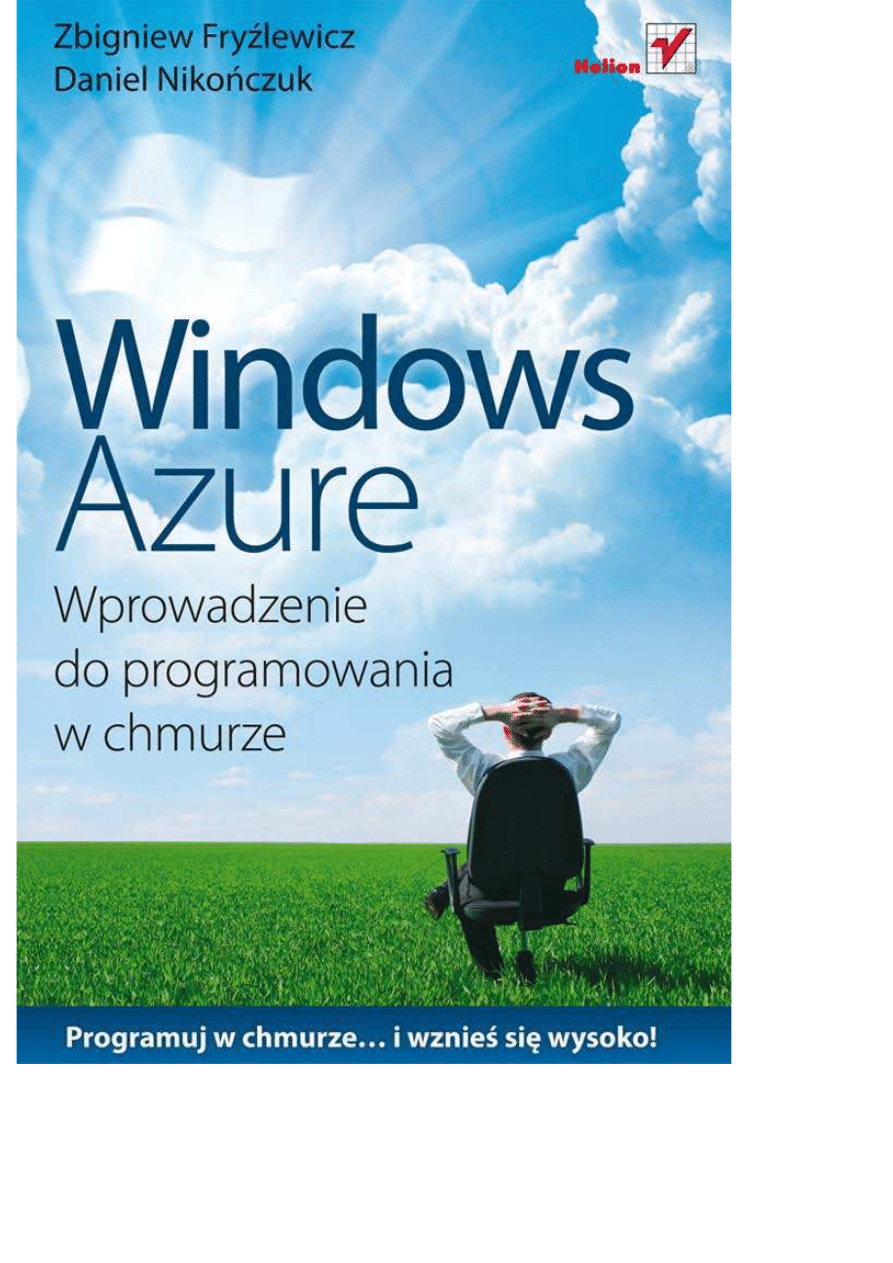
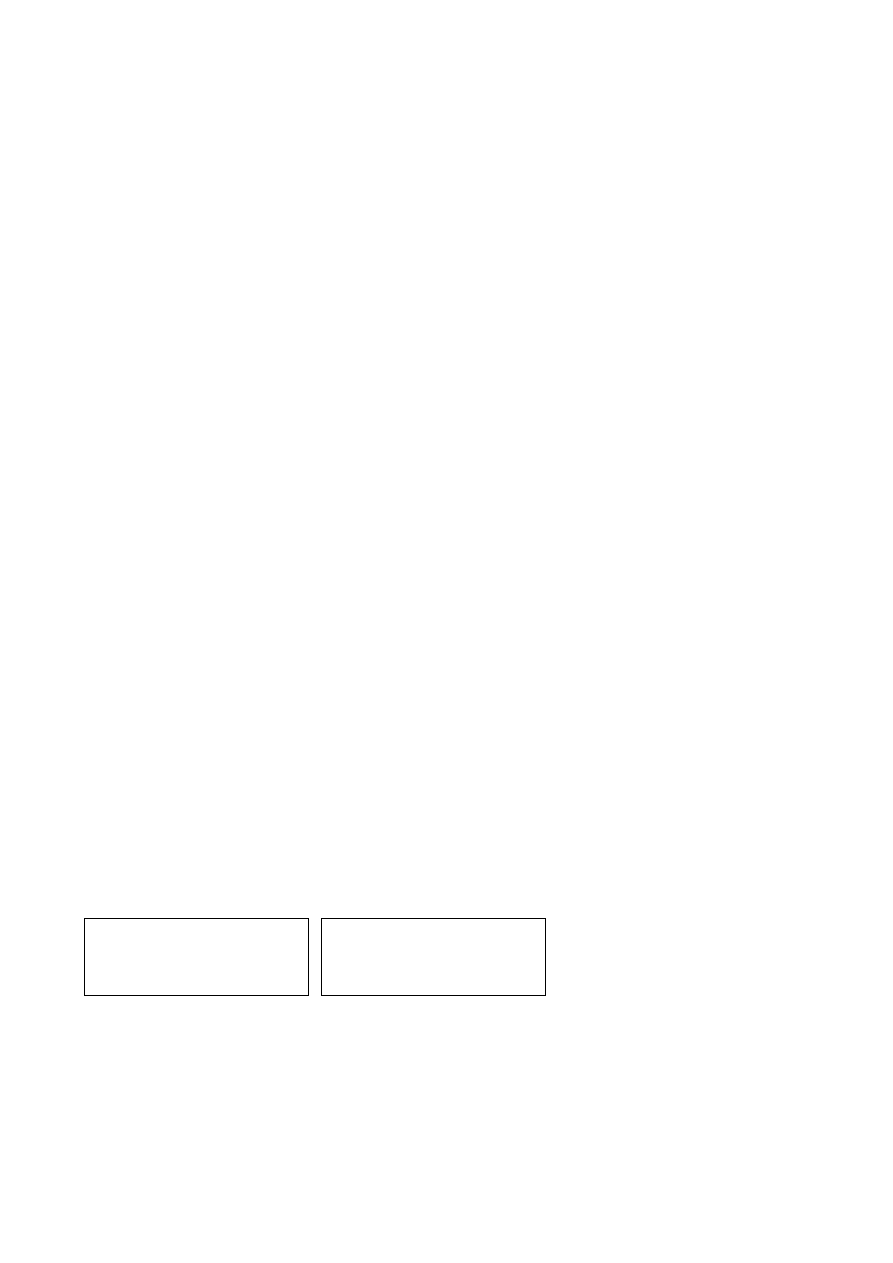
Autorstwo: Zbigniew Fryźlewicz (wstęp, rozdziały 1–7, dodatki),
Daniel Nikończuk (wstęp, rozdziały 1–7, dodatki).
Wszelkie prawa zastrzeżone. Nieautoryzowane rozpowszechnianie całości
lub fragmentu niniejszej publikacji w jakiejkolwiek postaci jest zabronione.
Wykonywanie kopii metodą kserograficzną, fotograficzną, a także kopiowanie
książki na nośniku filmowym, magnetycznym lub innym powoduje naruszenie
praw autorskich niniejszej publikacji.
Wszystkie znaki występujące w tekście są zastrzeżonymi znakami firmowymi
bądź towarowymi ich właścicieli.
Autor oraz Wydawnictwo HELION dołożyli wszelkich starań, by zawarte
w tej książce informacje były kompletne i rzetelne. Nie biorą jednak żadnej
odpowiedzialności ani za ich wykorzystanie, ani za związane z tym ewentualne
naruszenie praw patentowych lub autorskich. Autor oraz Wydawnictwo HELION
nie ponoszą również żadnej odpowiedzialności za ewentualne szkody wynikłe
z wykorzystania informacji zawartych w książce.
Redaktor prowadzący: Ewelina Burska
Projekt okładki: Jan Paluch
Materiały graficzne na okładce zostały wykorzystane za zgodą Shutterstock.
Wydawnictwo HELION
ul. Kościuszki 1c, 44-100 GLIWICE
tel. 32 231 22 19, 32 230 98 63
e-mail: helion@helion.pl
WWW: http://helion.pl (księgarnia internetowa, katalog książek)
Drogi Czytelniku!
Jeżeli chcesz ocenić tę książkę, zajrzyj pod adres
http://helion.pl/user/opinie?winazu
Możesz tam wpisać swoje uwagi, spostrzeżenia, recenzję.
Kody aplikacji opisanych w książce można znaleźć pod adresem:
ftp://ftp.helion.pl/przyklady/winazu.zip
ISBN: 978-83-246-3703-4
Copyright © Helion 2012
•
Kup książkę
•
Poleć książkę
•
Oceń książkę
•
Księgarnia internetowa
•
Lubię to! » Nasza społeczność
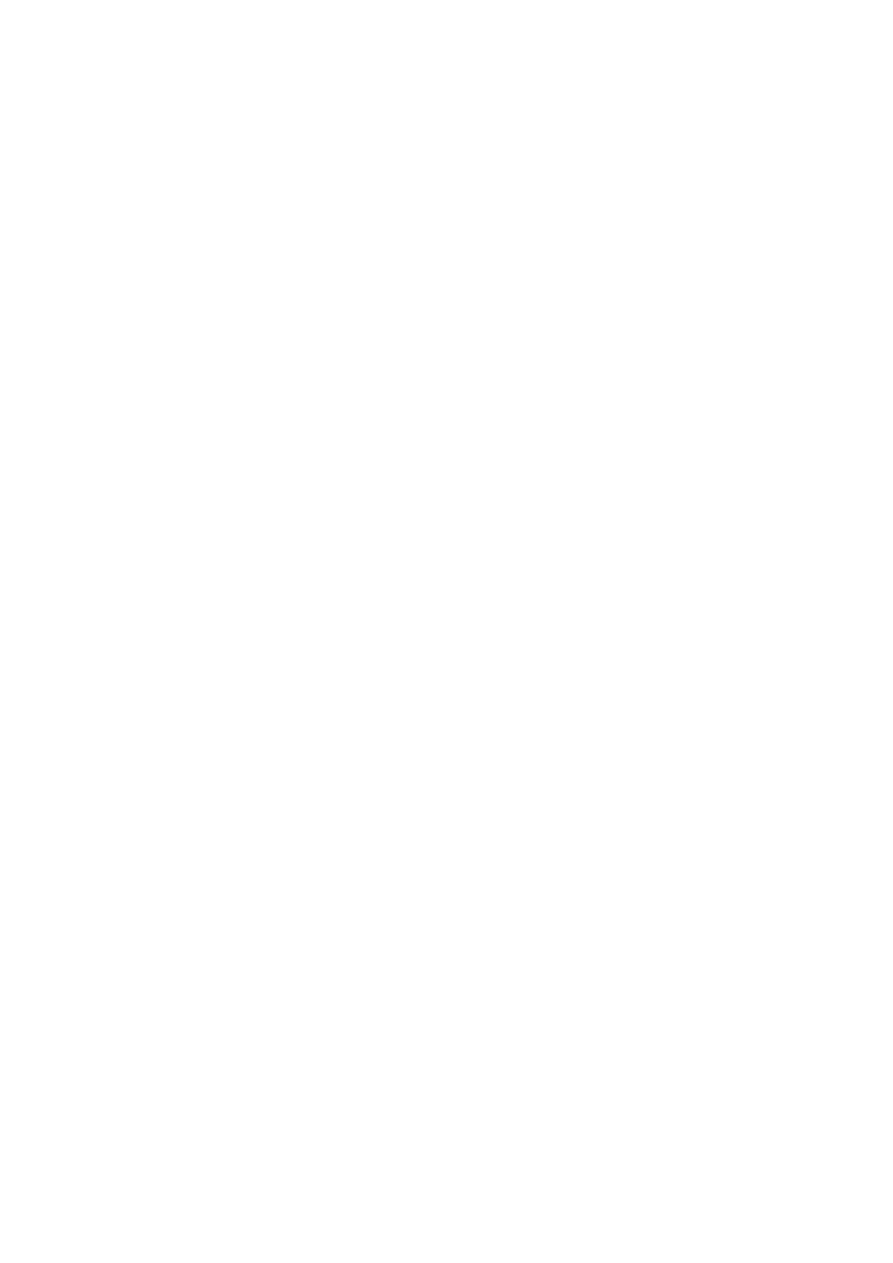
Spis tre"ci
Wst"p .............................................................................................. 7
Ewolucja infrastruktury IT oraz sposobu wytwarzania i u/ywania aplikacji ............ 8
Podstawowe modele us4ug chmury ........................................................................... 9
Wady i zalety chmury .............................................................................................. 12
Typowe scenariusze biznesowe ............................................................................... 14
Odbiorcy ksi;/ki ...................................................................................................... 15
Rozdzia# 1. Platforma Windows Azure ............................................................... 17
1.1. Windows Azure ................................................................................................ 19
1.1.1. Kontroler zarz;dzania .................................................................................... 19
1.1.2. Obliczenia ...................................................................................................... 19
1.1.3. Dane .............................................................................................................. 20
1.1.4. Sie@ CDN ....................................................................................................... 21
1.2. Windows Azure AppFabric .............................................................................. 21
1.3. SQL Azure ........................................................................................................ 21
1.4. Op4aty za korzystanie z platformy .................................................................... 22
Rozdzia# 2. Magazynowanie danych w Windows Azure ....................................... 25
2.1. Azure Storage ................................................................................................... 25
2.1.1. BezpieczeJstwo danych w Azure Storage ..................................................... 26
2.1.2. Azure Tables .................................................................................................. 27
2.1.3. Azure Blobs ................................................................................................... 30
2.1.4. Azure Queues ................................................................................................ 33
2.2. SQL Azure ........................................................................................................ 36
2.2.1. Architektura SQL Azure ................................................................................ 37
2.2.2. Protoko4y dostMpu do SQL Azure .................................................................. 39
2.2.3. Ograniczenia SQL Azure ............................................................................... 39
2.3. Dysk wirtualny w Azure Blobs ......................................................................... 42
Kup ksi
ąĪkĊ
Pole
ü ksiąĪkĊ
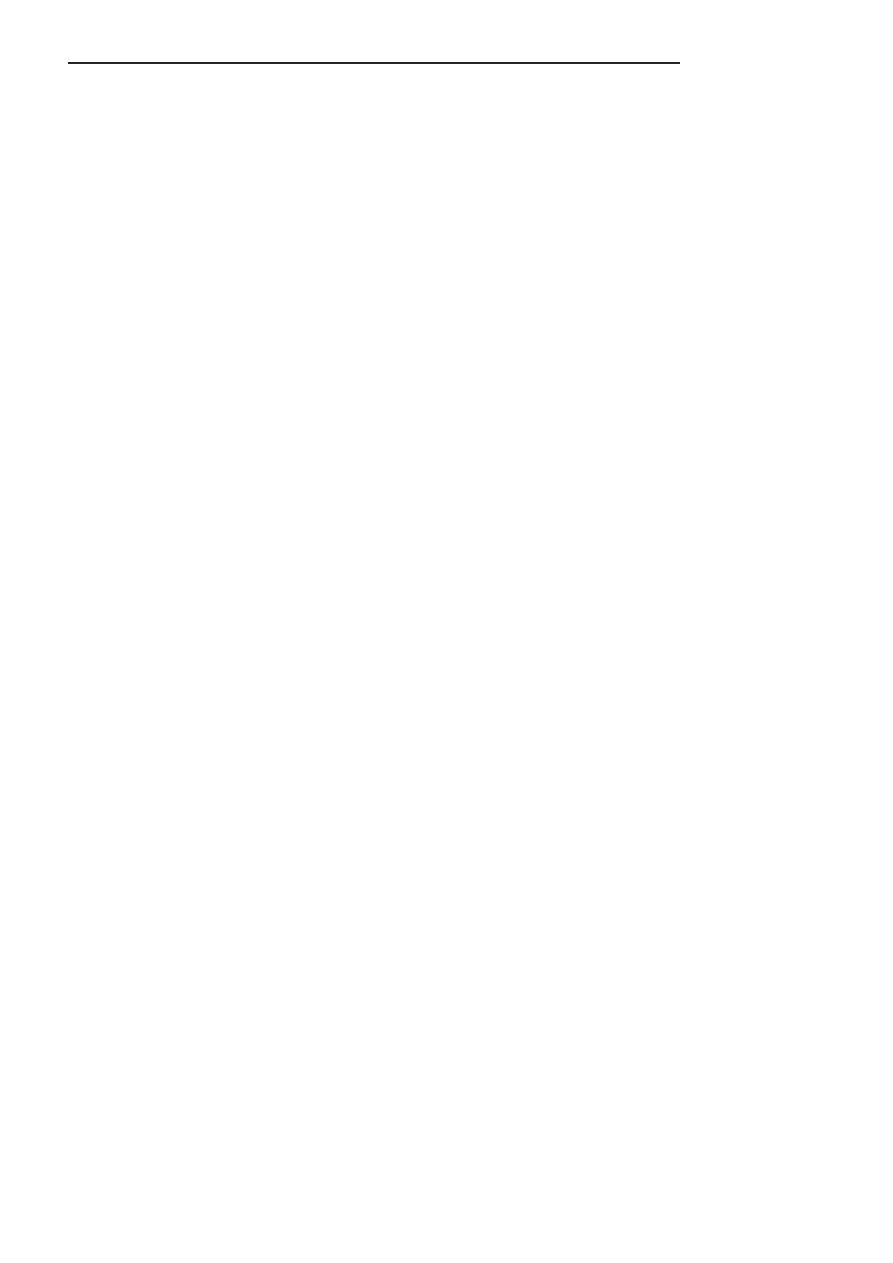
4
Windows Azure. Wprowadzenie do programowania w chmurze
Rozdzia# 3. Przygotowania do utworzenia pierwszej aplikacji w Windows Azure .. 43
3.1. Zak4adanie konta na witrynie Microsoft Online Services
i subskrypcja us4ug ........................................................................................... 44
3.2. Za4o/enie projektu i uruchamianie us4ug na portalu zarz;dzaj;cym
Windows Azure ................................................................................................ 49
3.2.1. Us4uga Hosted Service ................................................................................... 50
3.2.2. Konto w Azure Storage ................................................................................. 52
3.3. NiezbMdne i przydatne narzMdzia do pracy z platform; Windows Azure ......... 54
3.4. Role i ich instancje na platformie Windows Azure .......................................... 56
3.5. Gwarancja jakoYci Ywiadczonych us4ug (SLA) ................................................ 56
Rozdzia# 4. Kalkulator w chmurze Azure ........................................................... 59
4.1. Przygotowanie projektu oraz wybór ról ............................................................ 60
4.2. Przegl;d plików utworzonych ze wzorca projektu ........................................... 60
4.3. Strona g4ówna oraz obs4uga kontrolek .............................................................. 65
4.4. Debugowanie lokalne ....................................................................................... 67
4.5. Wdro/enie aplikacji do chmury z wykorzystaniem Visual Studio
i Azure SDK ..................................................................................................... 69
4.6. Zatrzymanie i usuniMcie aplikacji ..................................................................... 74
Rozdzia# 5. Studium przypadku: serwis Moja-Muzyka ......................................... 77
5.1. Biznesowa wizja systemu ................................................................................. 78
5.2. Projektowa wizja systemu ................................................................................ 78
5.3. Test przetwarzania plików wideo ..................................................................... 79
5.4. Tworzenie projektu serwisu Moja-Muzyka ...................................................... 82
5.5. Budowanie warstwy prezentacji ....................................................................... 83
5.6. Parsowanie strony filmu w serwisie YouTube ................................................. 84
5.7. Komunikacja pomiMdzy rolami (Azure Queues) .............................................. 85
5.8. Logika roli ProcesorWideo ............................................................................... 88
5.9. Lista wyników i lokalne testowanie aplikacji ................................................... 92
5.10. Zmiany w projekcie przed wdro/eniem do chmury ...................................... 101
5.11. Wdro/enie aplikacji do chmury Windows Azure ......................................... 103
5.12. Dodanie nowych instancji ról ....................................................................... 104
Rozdzia# 6. Studium przypadku: serwis Moje-Zdj"cia ....................................... 107
6.1. Biznesowa wizja systemu ............................................................................... 108
6.2. Projektowa wizja systemu .............................................................................. 108
6.3. Moje-ZdjMcia — wersja lokalna ..................................................................... 109
6.3.1. Tworzenie projektu ...................................................................................... 110
6.3.2. Dodanie modelu ........................................................................................... 110
6.3.3. Wygenerowanie kontrolera i widoków ........................................................ 113
6.3.4. Modyfikacja kontrolera ............................................................................... 115
6.3.5. Modyfikacje widoków ................................................................................. 121
6.3.6. Dodanie metody-akcji i widoku Search ....................................................... 129
Pole
ü ksiąĪkĊ
Kup ksi
ąĪkĊ
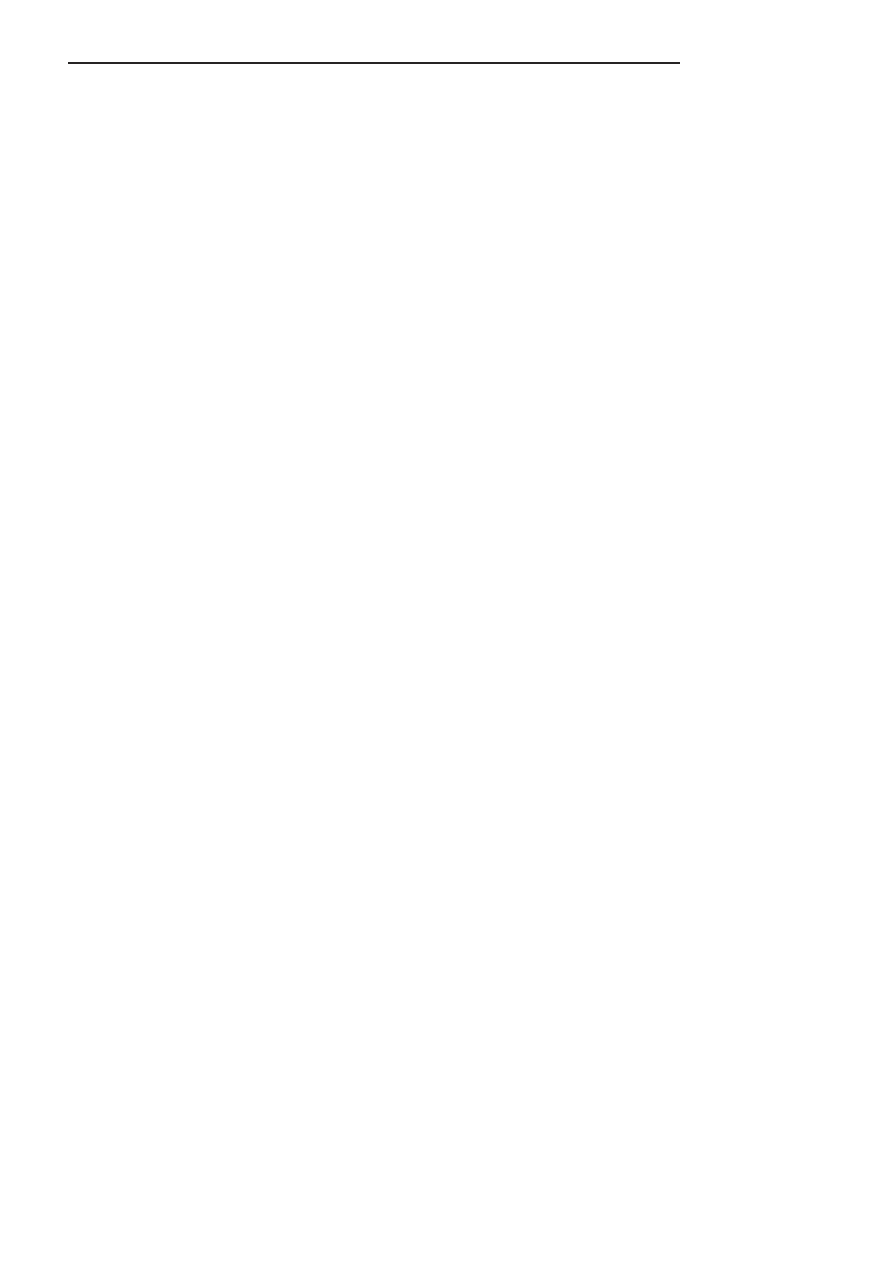
Spis tre$ci
5
6.4. Moje-ZdjMcia — wersja w chmurze ................................................................ 130
6.4.1. Zak4adanie bazy SQL Azure ........................................................................ 131
6.4.2. Modyfikacja plików konfiguracyjnych ........................................................ 133
6.4.3. Dodanie bibliotek MVC i silnika Razor ...................................................... 134
6.4.4. Wdro/enie serwisu do chmury .................................................................... 135
Rozdzia# 7. Podsumowanie ............................................................................. 137
Dodatek A Literatura ..................................................................................... 139
A.1. Ksi;/ki ........................................................................................................... 139
A.2. Zasoby internetowe ........................................................................................ 139
Dodatek B Wdro%enie aplikacji do chmury ...................................................... 141
B.1. Utworzenie paczki wdro/eniowej w Visual Studio ....................................... 141
B.2. Wysy4anie paczki i pliku konfiguracyjnego do chmury ................................. 142
B.3. Wykorzystanie plików wykonywalnych Windows Azure SDK .................... 143
Dodatek C Windows Azure nie tylko dla $rodowiska .NET ............................... 145
C.1. PHP w Windows Azure ................................................................................. 146
C.2. Java w Windows Azure ................................................................................. 150
Dodatek D Diagnostyka w Windows Azure ..................................................... 157
Dodatek E Montowanie i u%ywanie dysku wirtualnego Azure Drive .................. 163
Dodatek F Migracja do SQL Azure ................................................................. 169
Dodatek G Dostawcy chmur .......................................................................... 177
Skorowidz ....................................................................................................... 179
Pole
ü ksiąĪkĊ
Kup ksi
ąĪkĊ
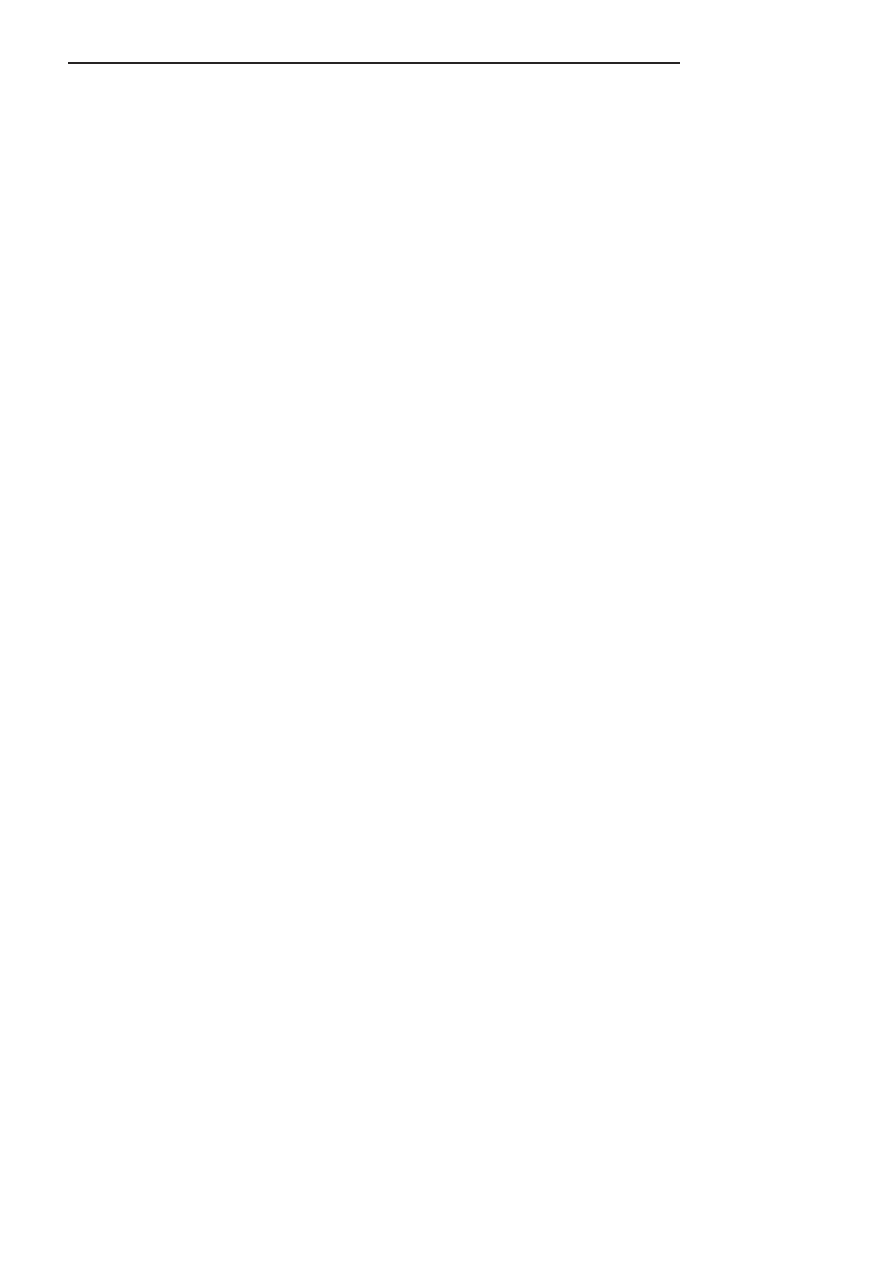
6
Windows Azure. Wprowadzenie do programowania w chmurze
Pole
ü ksiąĪkĊ
Kup ksi
ąĪkĊ
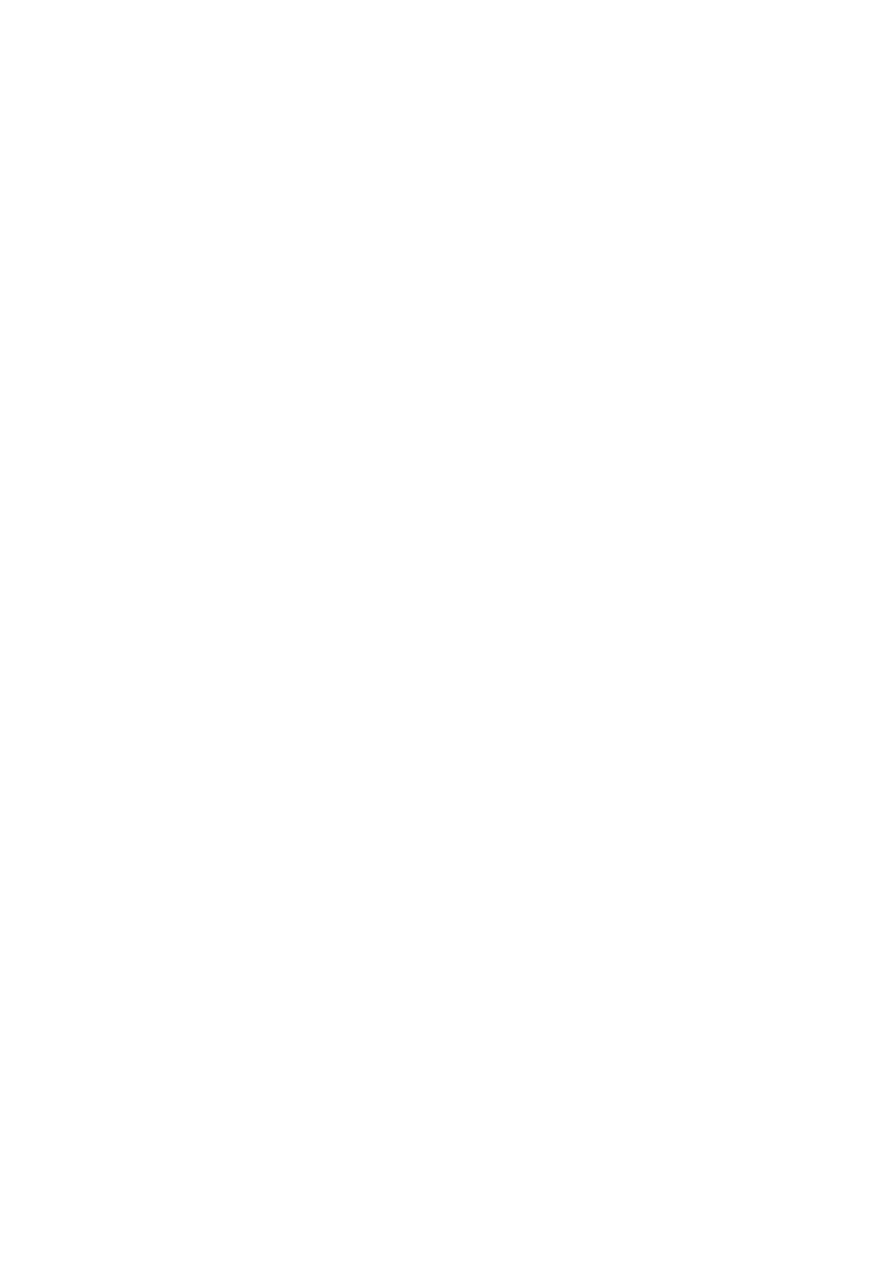
Rozdzia 4.
Kalkulator
w chmurze Azure
Po uzyskaniu konta i subskrypcji us4ug na portalu Microsoft Online Services (http://
mocp.microsoftonline.com), a nastMpnie za4o/eniu projektu na portalu zarz;dzaj;cym
Windows Azure (https://windows.azure.com) mo/emy przejY@ do tworzenia aplikacji
przeznaczonych dla chmury Azure. Nasz; pierwsz; aplikacj; bMdzie kalkulator z ope-
racjami dodawania, odejmowania, mno/enia i dzielenia. Ten prosty przyk4ad z powo-
dzeniem zilustruje pe4ny cykl budowania aplikacji z wykorzystaniem Visual Studio
2010, Azure Software Development Kit (SDK) oraz jMzyka C#. Zak4adamy, /e czytel-
nik zna podstawy ASP.NET i potrafi w tej technologii stworzy@ proste aplikacje we-
bowe. Budowanie aplikacji dla chmury Azure wygl;da w du/ej mierze tak samo jak
w klasycznej aplikacji ASP.NET.
Na poziomie „biznesowym” aplikacjM mo/na scharakteryzowa@ nastMpuj;co: kalkulator
ma realizowa@ cztery podstawowe operacje arytmetyczne — dodawanie, odejmowa-
nie, mno/enie i dzielenie. Ma by@ wyposa/ony w graficzny interfejs do wprowadza-
nia argumentów i wyprowadzania wyników. Argumenty i wyniki to liczby zmienno-
przecinkowe.
Opis aplikacji na poziomie projektowym musi by@ bardziej szczegó4owy. Argumenty
operacji s; wprowadzane za pomoc; dwóch kontrolek typu
TextBox
. Wybór operacji
i pocz;tek obliczeJ jest wyzwalany klikniMciem jednej z czterech kontrolek typu
Button
.
Zasadnicze obliczenia s; realizowane w procedurze obs4ugi zdarzenia klikniMcia i prze-
s4ania danych. W tej procedurze — metodzie zdarzeniowej — kolejno nastMpuj;: po-
branie i konwersja argumentów na wartoYci typu
double
, identyfikacja operacji i obli-
czenie wyniku. Wynik, po zamianie na typ
string
, wyYwietla siM w kontrolce
Label
.
Jak wida@, projektowany kalkulator jest nieskomplikowan; aplikacj;, ale powinien mie@
graficzny interfejs u/ytkownika. Oznacza to, /e w kalkulatorze istnieje koniecznoY@
utworzenia co najmniej jednej instancji Web Role.
Pole
ü ksiąĪkĊ
Kup ksi
ąĪkĊ
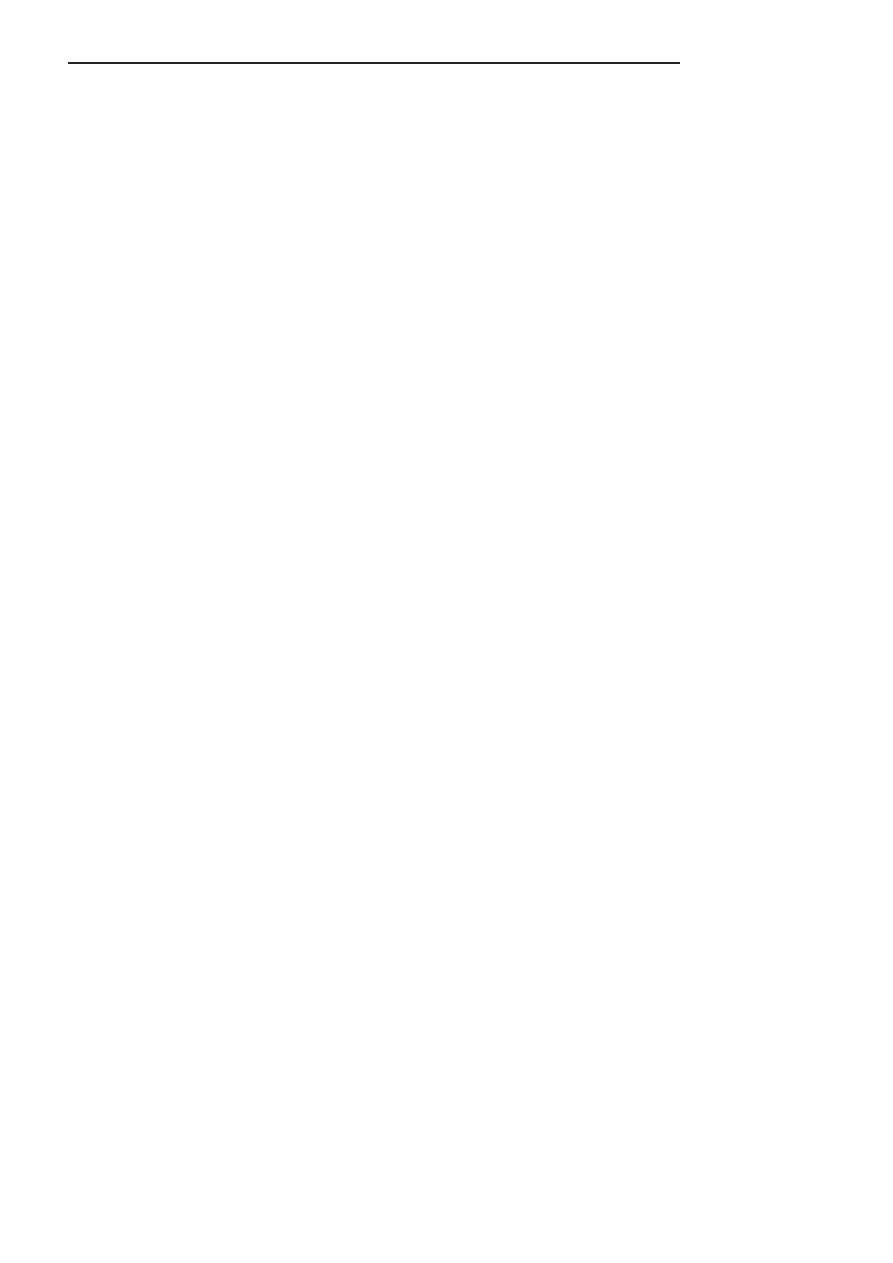
60
Windows Azure. Wprowadzenie do programowania w chmurze
4.1. Przygotowanie projektu
oraz wybór ról
Po zainstalowaniu Azure Software Development Kit (podczas pisania tej ksi;/ki by4a
dostMpna wersja 1.4) w Visual Studio pojawia siM mo/liwoY@ utworzenia projektu typu
Cloud Service. Po wybraniu tej opcji wyYwietli siM okno dialogowe, w którym musimy
zdecydowa@, jakie role chcemy doda@ do projektu. Role i ich znaczenie opisano w roz-
dziale 3., „Przygotowania do utworzenia pierwszej aplikacji w Windows Azure”. Doko-
nane wybory spowoduj; wygenerowanie plików, które odró/ni; projektowan; aplikacjM
od typowego projektu ASP.NET. Dodatkowe pliki s; powi;zane z dodanymi rolami
oraz w4aYciwoYciami projektu, dostMpnymi na najwy/szej ga4Mzi drzewa plików projektu.
PrzystMpuj;c do tworzenia projektu, nale/y uruchomi@ Visual Studio 2010 jako admi-
nistrator. JeYli tego nie zrobimy, to istnieje mo/liwoY@, /e w pókniejszym kroku nie
uruchomi siM Development Fabric, czyli lokalny emulator chmury. Oto wymagane
dzia4ania:
1.
Kliknij prawym przyciskiem myszki ikonkM Visual Studio 2010 (VS) i z menu
kontekstowego wybierz Uruchom jako administrator.
2.
Utwórz nowy projekt, wybieraj;c z menu File/New/Project.
3.
W nowym oknie dialogowym, w ga4Mzi jMzyka Visual C#, wybierz opcjM
typu projektu Cloud. W Yrodkowej czMYci okna pojawi siM tylko jeden rodzaj
projektu: Windows Azure Project.
4.
Podaj lokalizacjM i nazwM projektu; dla uproszczenia opisu wprowadk
C:\Azure oraz Kalkulator. Rysunek 4.1 przedstawia okno dialogowe po tej
operacji. Kliknij przycisk OK.
5.
Po klikniMciu OK pojawi siM okno dialogowe doboru ról do projektu. Wybierz
ASP.NET Web Role, a nastMpnie kliknij przycisk ze znakiem >. Po prawej
stronie w oknie powinna siM pojawi@ wybrana rola — rysunek 4.2. Taki sposób
postMpowania pozwala doda@ wiMksz; liczbM ról do projektu. Na potrzeby
projektowanego kalkulatora dodaj tylko ASP.NET Web Role i potwierdk
wybór klikniMciem przycisku OK.
Po tych czynnoYciach Visual Studio wygeneruje podstawowe pliki projektu. Mo/na je
zobaczy@ w drzewie plików projektu, w prawej górnej czMYci ekranu.
4.2. Przegl9d plików utworzonych
ze wzorca projektu
mrodowisko Visual Studio automatycznie wygenerowa4o podstawowe pliki projektu,
tak samo jak w przypadku klasycznego projektu ASP.NET. Jednak w tym przypadku
pojawi siM kilka nowych plików, które wczeYniej nie wystMpowa4y. Przyjrzyjmy siM im.
Pole
ü ksiąĪkĊ
Kup ksi
ąĪkĊ
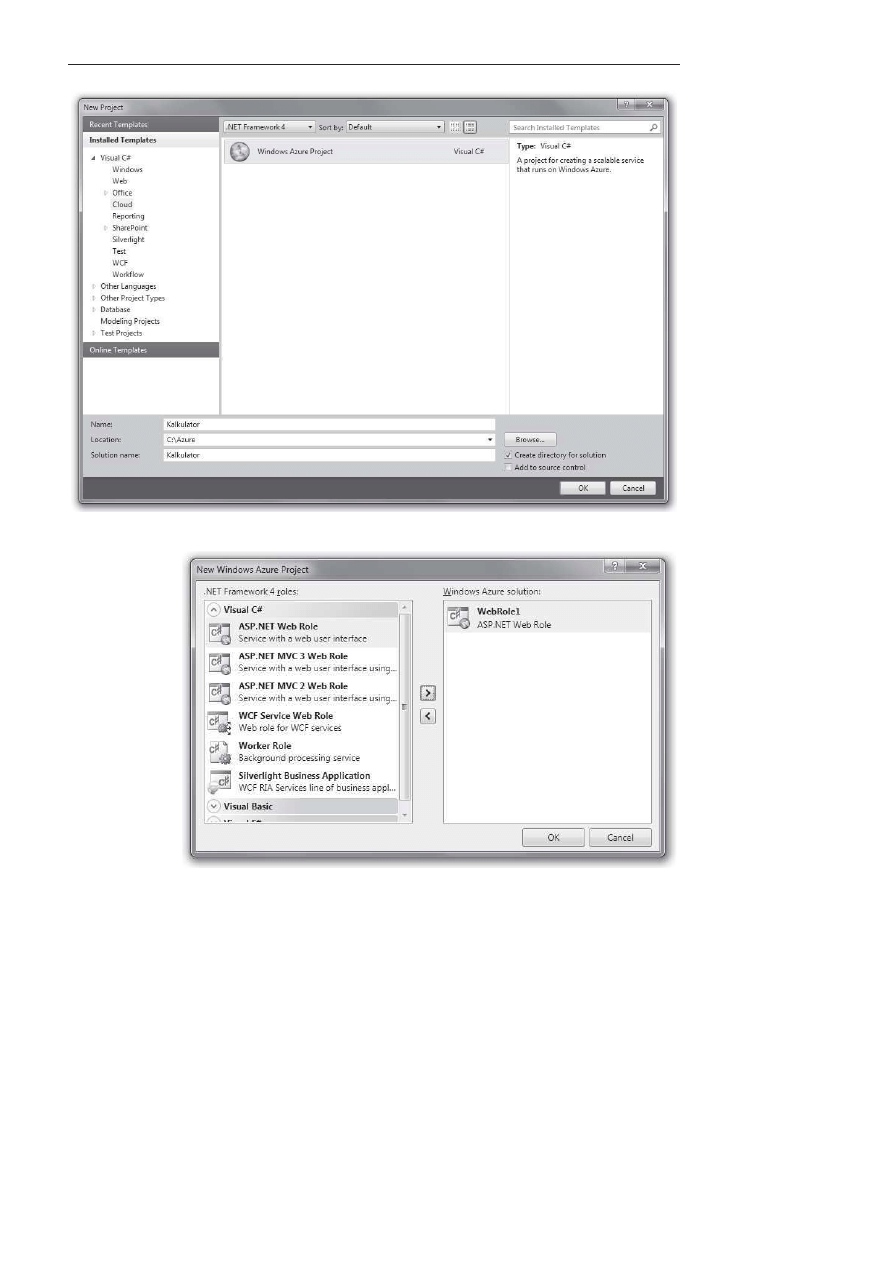
Rozdzia# 4. Kalkulator w chmurze Azure
61
Rysunek 4.1. Okno dialogowe wyboru typu projektu, jego lokalizacji i nazwy
Rysunek 4.2.
Dodanie do
nowego projektu
roli serwera
webowego
ASP.NET
Web Role
Zaraz po utworzeniu projektu drzewo powinno wygl;da@ tak jak na rysunku 4.3. Za-
uwa/my, /e tak naprawdM Yrodowisko VS utworzy4o dwa projekty — projekt Kalkula-
tor oraz projekt WebRole1. Pierwszy jest projektem typu CloudService, drugi — pro-
jektem ASP.NET z dodatkowym plikiem o nazwie WebRole.cs.
Pole
ü ksiąĪkĊ
Kup ksi
ąĪkĊ
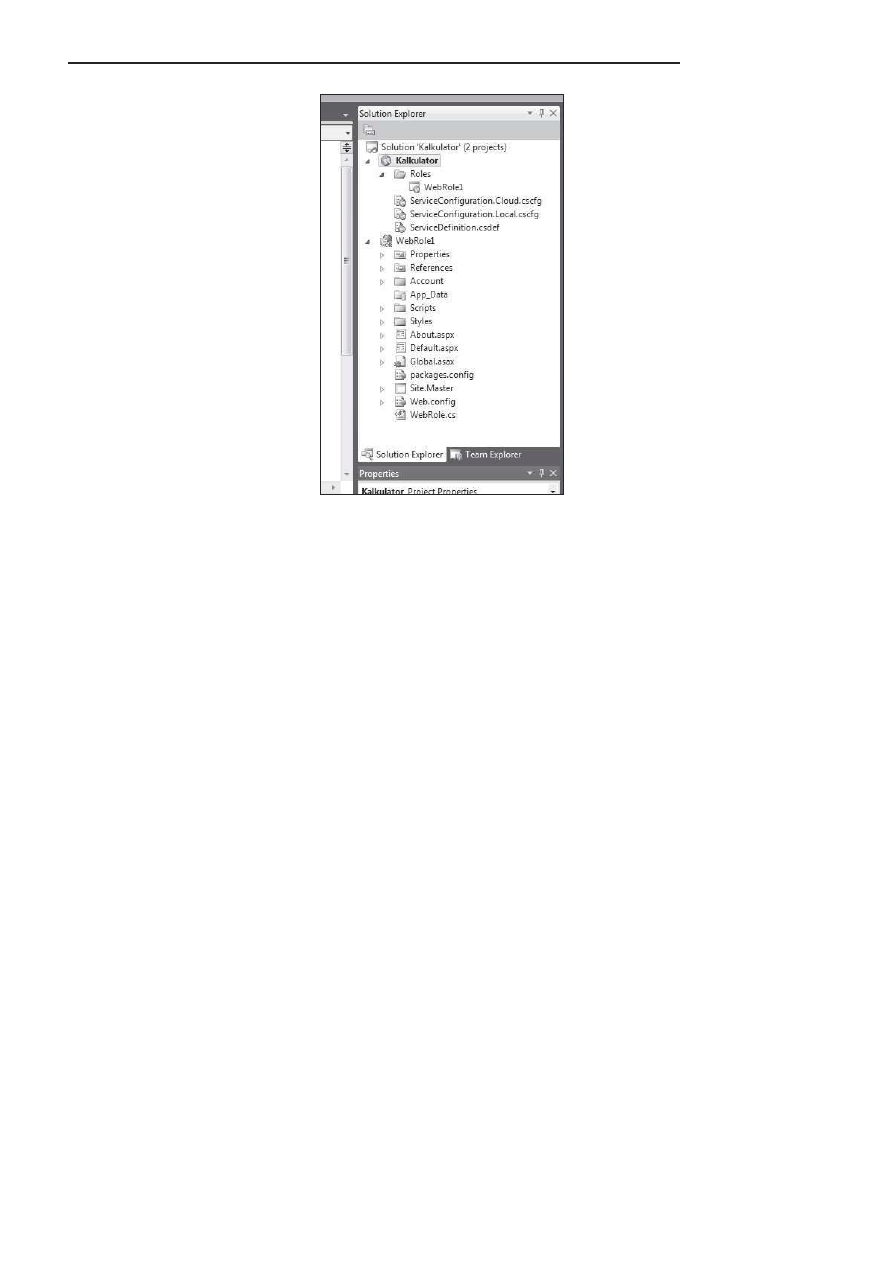
62
Windows Azure. Wprowadzenie do programowania w chmurze
Rysunek 4.3.
Drzewo plików
projektu
Projekt Kalkulator jest odpowiedzialny za konfiguracje ról (ga4;k Roles) i ogólnych
ustawieJ projektu Azure. GdybyYmy dodali wiMcej ról do projektu ni/ tylko WebRole1,
to pojawi4oby siM odpowiednio wiMcej ga4Mzi w katalogu Roles projektu Kalkulator.
W projekcie Kalkulator mo/na znalek@ trzy dodatkowe pliki: ServiceDefinition.csdef,
ServiceConfiguration.Local.cscfg oraz ServiceConfiguration.Cloud.cscfg. Pierwszy
opisuje, z jakiego typu kodu sk4ada siM budowana aplikacja. Plik ServiceDefinition.csdef
powstaje przy tworzeniu projektu i nie mo/na go zmienia@ w czasie dzia4ania aplika-
cji (po wdro/eniu). Pozosta4e pliki (ServiceConfiguration.Local.cscfg i ServiceConfi-
guration.Cloud.cscfg) zawieraj; w4aYciwoYci ról i dodatkowe ustawienia, które mo/na
edytowa@. Tworzone s; dwa pliki konfiguracji — jeden jest u/ywany przy lokalnym
wytwarzaniu aplikacji (Local), a drugi przy wdro/eniu do chmury. To w4aYnie w pli-
ku ServiceConfiguration.Cloud.cscfg ustawiamy liczbM instancji roli do uruchomienia.
Plik konfiguracyjny mo/na edytowa@ w dowolnej chwili dzia4ania aplikacji. Przyk4a-
dowo, jeYli w pewnym momencie zdecydujemy, /e utworzona aplikacja wymaga ist-
nienia wiMkszej liczby instancji ról, to powinniYmy edytowa@ lub zmienia@ w4aYnie ten
plik. Wymiana i edytowanie s; mo/liwe tak/e z portalu zarz;dzaj;cego, w którym za-
k4adaliYmy projekt — zob. rozdzia4 3. Oba wymienione pliki mo/na oczywiYcie edy-
towa@ z poziomu Yrodowiska Visual Studio i, jak wiMkszoY@ plików konfiguracyjnych,
maj; one format dokumentów XML.
Warto wspomnie@, /e Visual Studio dostarcza interfejsowy konfigurator dla ka/dej
roli i automatycznie generuje pliki konfiguracyjne na podstawie wprowadzonych da-
nych — rysunek 4.4. Po dwukrotnym klikniMciu na ga4;k WebRole1 mo/na zmienia@
w4aYciwoYci roli, miMdzy innymi takie jak:
Pole
ü ksiąĪkĊ
Kup ksi
ąĪkĊ
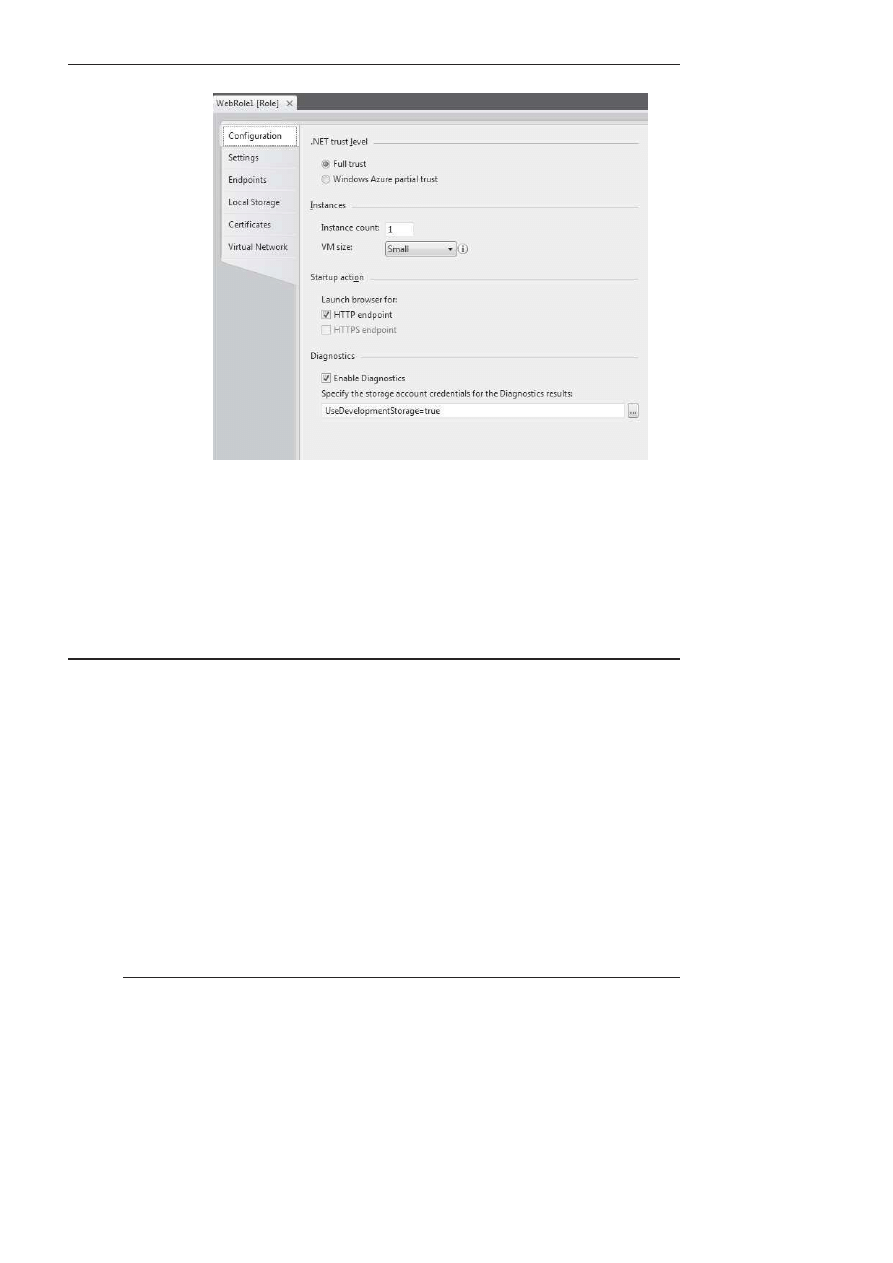
Rozdzia# 4. Kalkulator w chmurze Azure
63
Rysunek 4.4.
Konfigurator
w4a5ciwo5ci roli
— generuje
cz758 pliku
konfiguracyjnego
odpowiedzialnego
za dan9 rol7
liczba instancji roli;
poziom zaufania roli w Yrodowisku .NET (ang. .NET trust level);
wielkoY@ maszyny wirtualnej, na której ma dzia4a@ aplikacja (ang. VM Size);
punkty koJcowe (ang. Endpoints), którymi bMdzie mo/na siM po4;czy@ z rol;
(HTTP, HTTPS).
Po utworzeniu projektu pliki konfiguracyjne maj; domyYln; zawartoY@ — listingi 4.1 i 4.2.
Listing 4.1. Domy5lna zawarto58 pliku ServiceDefinition.csdef
<?xml version="1.0" encoding="utf-8"?>
<ServiceDefinition name="Kalkulator"
xmlns="http://schemas.microsoft.com/ServiceHosting/2008/10/ServiceDefinition">
<WebRole name="WebRole1">
<Sites>
<Site name="Web">
<Bindings>
<Binding name="Endpoint1" endpointName="Endpoint1" />
</Bindings>
</Site>
</Sites>
<Endpoints>
<InputEndpoint name="Endpoint1" protocol="http" port="80" />
</Endpoints>
<Imports>
<Import moduleName="Diagnostics" />
</Imports>
</WebRole>
</ServiceDefinition>
Pole
ü ksiąĪkĊ
Kup ksi
ąĪkĊ
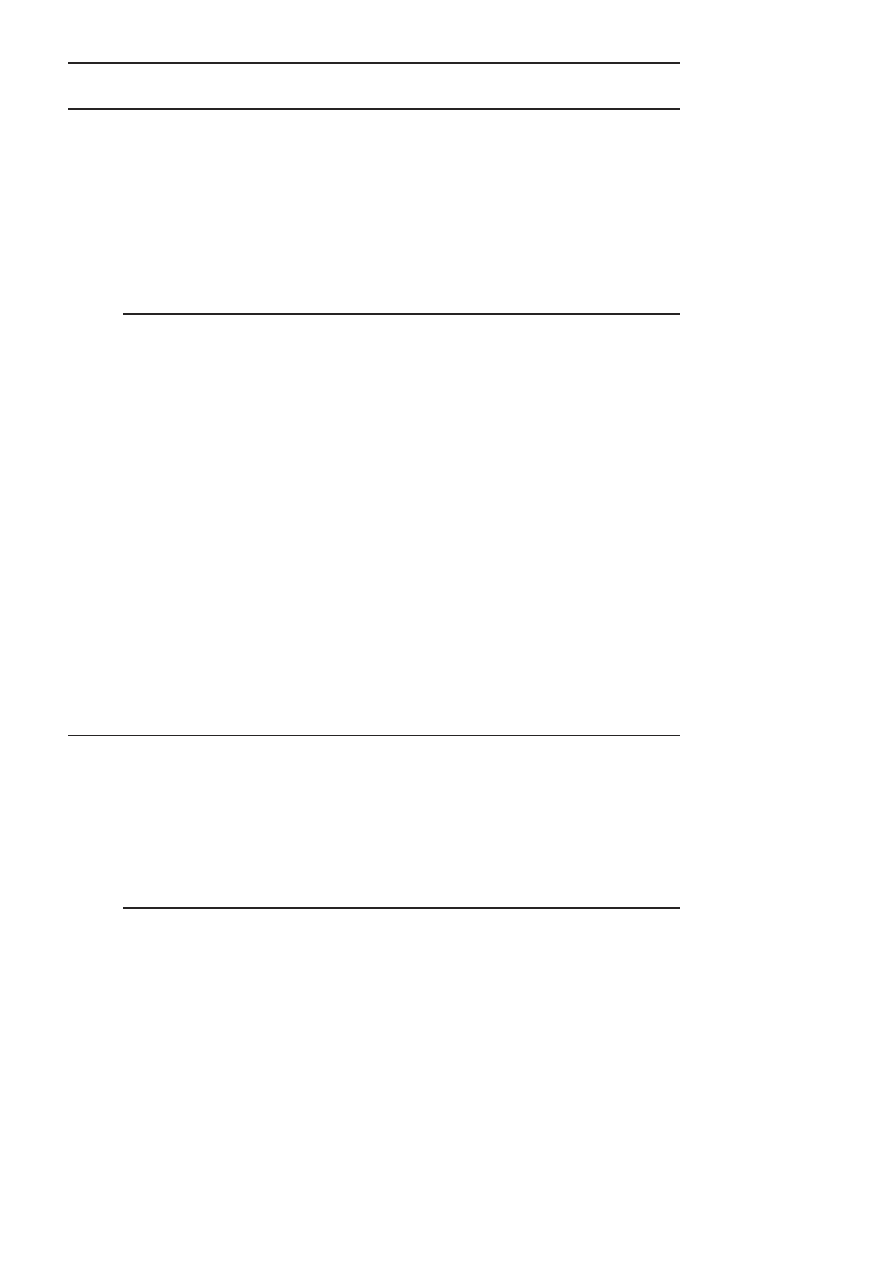
64
Windows Azure. Wprowadzenie do programowania w chmurze
Listing 4.2. Domy5lna zawarto58 pliku ServiceConfiguration.Cloud.cscfg (lub Local)
<?xml version="1.0" encoding="utf-8"?>
<ServiceConfiguration serviceName="Kalkulator"
xmlns="http://schemas.microsoft.com/ServiceHosting/2008/10/ServiceConfiguration"
osFamily="1" osVersion="*">
<Role name="WebRole1">
<Instances count="1" />
<ConfigurationSettings>
<Setting name="Microsoft.WindowsAzure.Plugins.Diagnostics.ConnectionString"
value="UseDevelopmentStorage=true" />
</ConfigurationSettings>
</Role>
</ServiceConfiguration>
Nale/y równie/ poYwiMci@ uwagM plikowi WebRole.cs i podobnym, np. WorkerRole.cs.
Zawieraj; one klasy o nazwach
WebRole
,
WorkerRole
etc., które dziedzicz; po klasie
RoleEntryPoint
. Klasa
RoleEntryPoint
zawiera metody, które mo/na przes4oni@ i w ten
sposób zdefiniowa@ reakcje danej instancji roli na zmiany Yrodowiskowe. G4ówne me-
tody klasy
RoleEntryPoint
do przes4oniMcia to:
OnStart
— wywo4ywana, gdy instancja jest uruchamiana po raz pierwszy;
OnStop
— wywo4ywana, gdy instancja jest w4aYnie zatrzymywana;
Run
— wywo4ywana, gdy instancja roli zostanie zainicjalizowana (
OnStart
);
w metodzie tej implementowane powinny by@ d4ugotrwa4e zadania
obliczeniowe, np. pobieranie asynchroniczne zadaJ z kolejki.
Ostatni przypadek, czyli metoda
Run
, jest opisana dok4adniej w rozdziale 5. (serwis
Moja-Muzyka), przy okazji omawiania roli Worker Role. System zarz;dzaj;cy apli-
kacjami w Azure (AppFabric) wywo4uje przy uruchamianiu instancji roli metodM
On-
Start
z klasy
WebRole
. Gdy ta metoda zwróci wartoY@
true
, system wywo4uje metodM
Application_Start
(znan; z pliku Global.asax w klasycznym ASP.NET). Z chwil;
gdy instancja roli koJczy dzia4anie, najpierw wywo4ywana jest metoda
Applica-
tion_End
— znana z pliku Global.asax — a na koniec metoda
OnStop
z klasy
WebRo-
le
. Listing 4.3 zawiera klasM
WebRole
wygenerowan; przez Visual Studio.
Listing 4.3. Klasa WebRole domy5lnie wygenerowana przez Visual Studio
public class WebRole : RoleEntryPoint
{
public override bool OnStart()
{
// For information on handling configuration changes
// see the MSDN topic at http://go.microsoft.com/fwlink/?LinkId=166357.
return base.OnStart();
}
}
Na potrzeby opisywanego przyk4adu nie musimy niczego w niej zmienia@. Do dzia4a-
nia aplikacji konieczne jest zwrócenie wartoYci
true
przez metodM
OnStart
, inaczej rola
w ogóle siM nie uruchomi.
Pole
ü ksiąĪkĊ
Kup ksi
ąĪkĊ
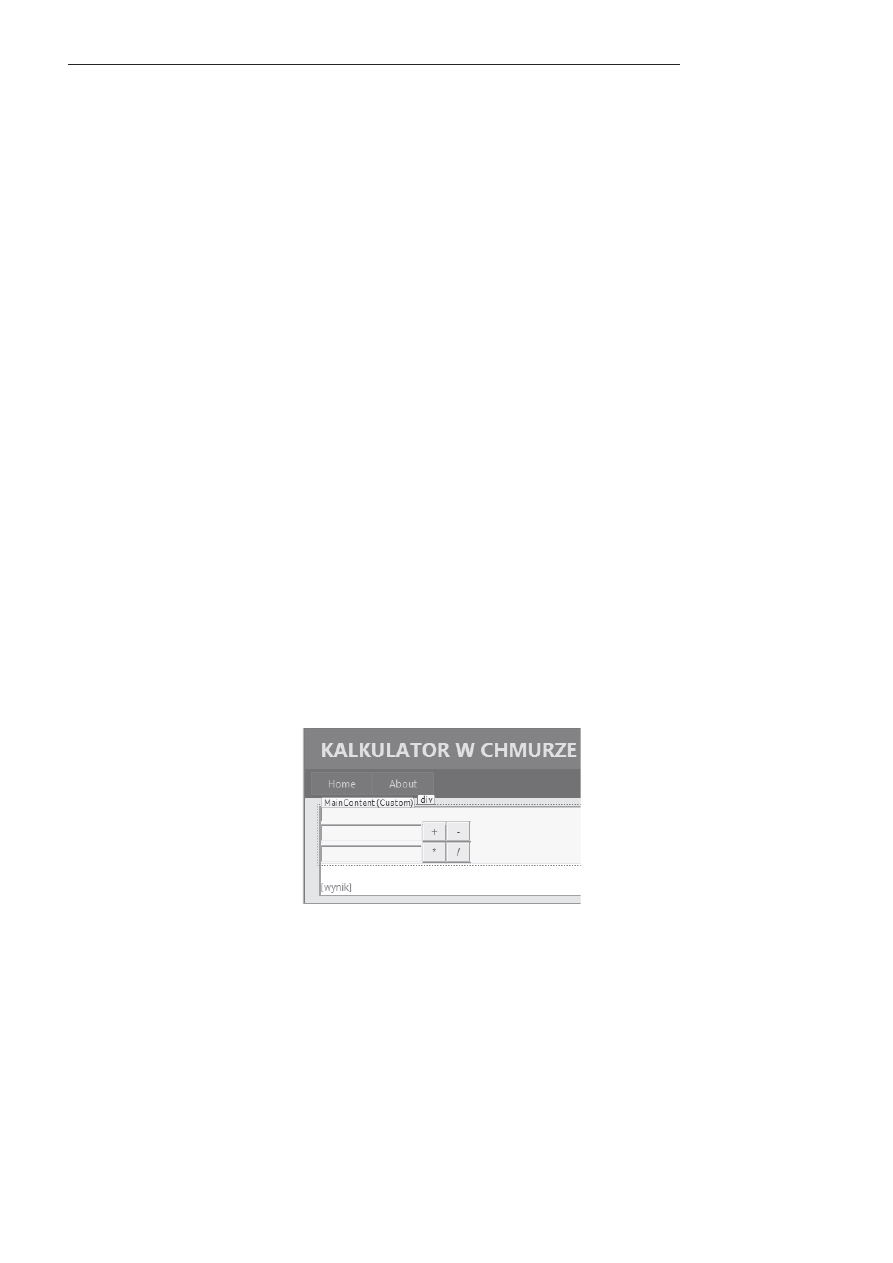
Rozdzia# 4. Kalkulator w chmurze Azure
65
4.3. Strona g<ówna
oraz obs<uga kontrolek
PoznaliYmy ju/ nowy rodzaj projektu i dodatkowy plik roli (WebRole.cs). Najwy/szy
czas zaj;@ siM zasadnicz; czMYci; rozwoju aplikacji Kalkulator, czyli rozmieszczeniem
kontrolek na stronie oraz implementacj; ich obs4ugi.
Na stronie Default.aspx — zgodnie z opisem projektowym aplikacji — umieYcimy kilka
kontrolek: dwie kontrolki typu
TextBox
do wprowadzenia argumentów operacji, czte-
ry kontrolki typu
Button
do wskazywania wymaganej operacji i jedn; kontrolkM typu
Label
do wyYwietlania wyniku. Oto wymagane czynnoYci:
1.
Kliknij dwukrotnie plik Default.aspx w ga4Mzi plików projektu.
2.
Gdy do Yrodkowej czMYci ekranu za4aduje siM kod strony, ustaw j; w trybie
Design (kliknij przycisk Design w lewym dolnym rogu Yrodkowego panelu).
3.
UsuJ ze strony tekst powitalny.
4.
ZmieJ tytu4owy napis na stronie z My ASP.NET Application na Kalkulator
w chmurze. W tym celu otwórz i poddaj edytowaniu w trybie Design plik
Site.Master. Po zmianie tekstu zapisz i zamknij plik Site.Master. Wró@ do
edytowania pliku Default.aspx.
5.
W przyborniku — panel o nazwie Toolbox — wyszukaj potrzebne kontrolki
i po prostu przeci;gnij je na stronM Default.aspx. Na stronie umieY@, jedna
pod drug;, dwie kontrolki
TextBox
. NastMpnie wstaw cztery kontrolki
Button
,
po dwie przy ka/dej kontrolce
TextBox
. Na koniec, poni/ej kontrolek
TextBox
,
wstaw kontrolkM
Label
. Kontrolkom
Button
zmieJ w4aYciwoY@ Text na znaki
odpowiadaj;ce operacjom arytmetycznym — czynnoYci te wykonaj za
pomoc; panelu Properties. Po tych operacjach strona Default.aspx powinna
mie@ wygl;d taki jak na rysunku 4.5. Dla przejrzystoYci kodowania warto te/
nazwa@ wszystkie kontrolki wed4ug jakiejY konwencji, przypisuj;c wartoYci
atrybutom ID.
Rysunek 4.5.
Ekran g4ówny
kalkulatora
po wstawieniu
kontrolek
6.
Ka/dej kontrolce
Button
, dalej nazywanej przyciskiem, ustaw w4aYciwoY@
CommandName
na nazwM tekstow; danej operacji arytmetycznej: dla
+
niech to
bMdzie
dodaj
, dla
-
niech to bMdzie
odejmij
etc.
Pole
ü ksiąĪkĊ
Kup ksi
ąĪkĊ
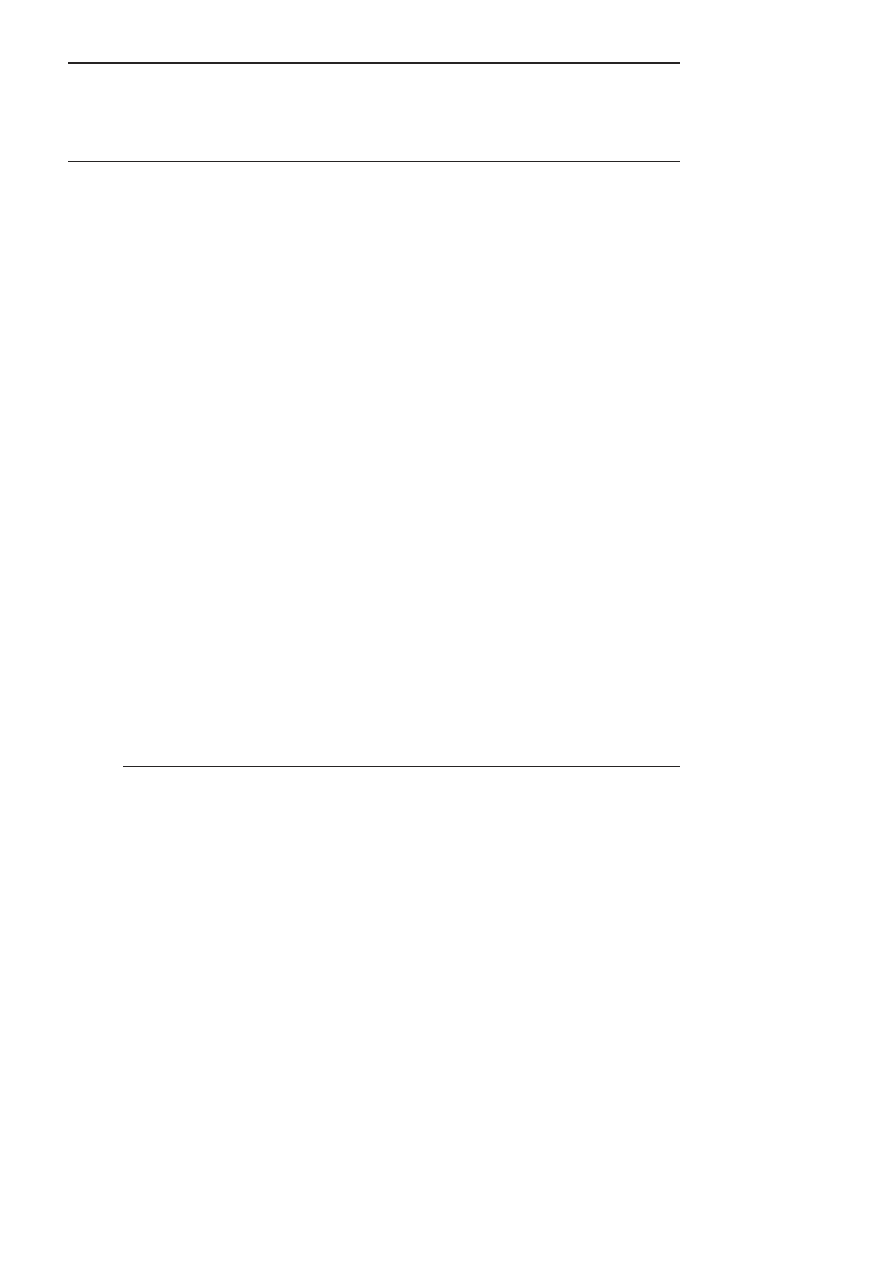
66
Windows Azure. Wprowadzenie do programowania w chmurze
7.
Otwórz plik Default.aspx.cs i do klasy
_Default
dodaj metodM
wykonaj
z listingu 4.4.
Listing 4.4. Zawarto58 metody wykonaj, odpowiedzialnej za wykonywanie obliczeG kalkulatora
protected void wykonaj(object sender, CommandEventArgs e)
{
double dArg1 = 0.0;
double dArg2 = 0.0;
// zamiana danych uHytkownika na warto5ci double
bool wart1OK = Double.TryParse(arg1.Text, out dArg1);
bool wart2OK = Double.TryParse(arg2.Text, out dArg2);
if (wart1OK && wart2OK)
{
double liczba = 0;
string op = "";
switch (e.CommandName)
{
case "dodaj":
op = "+";
liczba = dArg1 + dArg2;
break;
case "odejmij":
op = "-";
liczba = dArg1 - dArg2;
break;
case "pomnoz":
op = "*";
liczba = dArg1 * dArg2;
break;
case "podziel":
op = "/";
liczba = dArg1 / dArg2;
break;
}
wynik.Text = arg1.Text + op + arg2.Text + " = " + liczba;
}
else
{
wynik.Text = "Nie moCna obliczyE wyniku na podstawie wprowadzonych
wartoFci";
}
}
8.
Kolejnym krokiem jest przypisanie do obs4ugi zdarzenia
Command
wszystkich
czterech przycisków pojedynczej metody
wykonaj
. W tym celu w panelu
w4aYciwoYci (ang. Properties) kliknij symbol /ó4tej b4yskawicy i przejdk
do listy zdarzeJ danego obiektu. Dla ka/dego przycisku znajdk pozycjM
Command i powi;/ z ni; metodM
wykonaj
.
9.
Zapisz wszystkie zmiany dokonane w projekcie.
Teraz mo/emy przyst;pi@ do przetestowania dzia4ania zbudowanej aplikacji. WciYniM-
ciem klawisza F5 uruchamiamy kompilacjM i zaczynamy debugowanie lokalne. Dzia4a
ono podobnie jak w okienkowych aplikacjach Windows. Po naciYniMciu F5 zostanie
Pole
ü ksiąĪkĊ
Kup ksi
ąĪkĊ
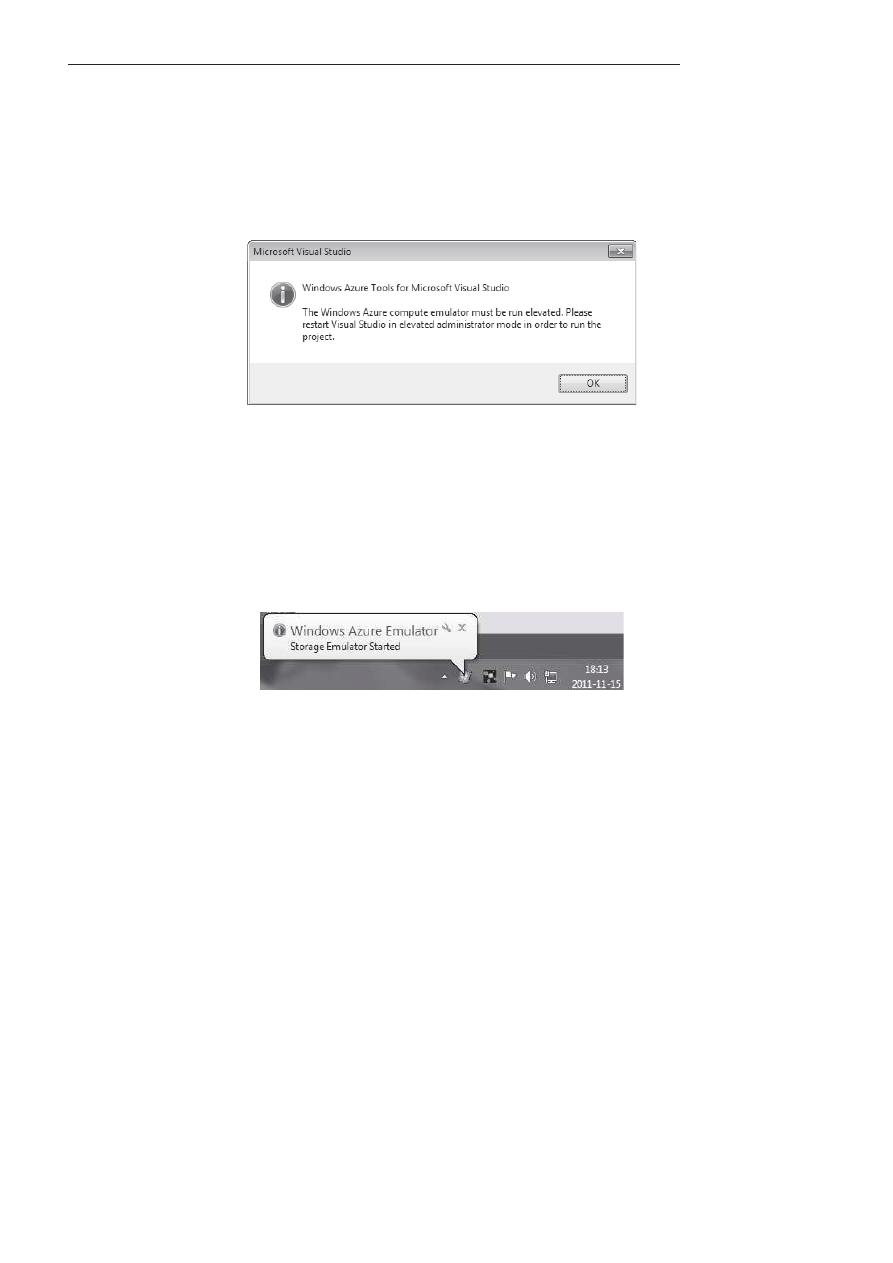
Rozdzia# 4. Kalkulator w chmurze Azure
67
uruchomiona domyYlna przegl;darka internetowa, a w niej aplikacja Kalkulator. JeYli
wczeYniej nie uruchomiliYmy Visual Studio jako administrator, mo/e pojawi@ siM b4;d
jak na rysunku 4.6. W takim przypadku nale/y zamkn;@ projekt oraz Visual Studio,
a nastMpnie ponownie uruchomi@ Yrodowisko, ale tym razem z uprawnieniami admi-
nistratora. Ponadto mo/e siM pojawi@ monit systemu o koniecznoYci dodania wyj;tku
bezpieczeJstwa dla emulatora Windows Azure. Nale/y wtedy potwierdzi@ zg4aszany
wyj;tek.
Rysunek 4.6.
B49d, który pojawia si7
w przypadku gdy nie
uruchomili5my VS
jako administrator
4.4. Debugowanie lokalne
Z chwil; gdy w trybie administratora uruchomimy Visual Studio i otworzymy nowo
utworzony projekt Kalkulator, uruchomi siM emulator Development Fabric. Emulator
ten symuluje zarówno obliczenia w chmurze, jak i magazynowanie danych w chmurze,
czyli Azure Storage. Uruchomienie emulatora jest sygnalizowane b4Mkitnym logo na
pasku zadaJ — obszar obok systemowego zegara i datownika — rysunek 4.7.
Rysunek 4.7.
Logo Development
Fabric w pasku ikon
powiadomieG
JeYli po tej czynnoYci logo jest niewidoczne, to trzeba klikn;@ bia4y trójk;cik na pasku
zadaJ i w oknie dialogowym wybra@ ikonM Windows Azure Simulation Monitor, a ja-
ko zachowanie wskaza@ PokaH ikony i powiadomienia. Zalet; Development Fabric jest
równie/ mo/liwoY@ podgl;dania na bie/;co zachowaJ emulatora chmury. Wystarczy
klikn;@ prawym przyciskiem myszki na b4Mkitne logo i w ten sposób uruchomi@ menu
kontekstowe. Z menu kontekstowego (widocznego na rysunku 4.8) mo/na wybra@ ró/-
ne opcje, miMdzy innymi Show Compute Emulator UI oraz Show Storage Emulator
UI. Dodatkowo w dowolnej chwili mo/na wy4;czy@ poszczególne czMYci Development
Fabric przez wybranie opcji Shutdown Compute Emulator lub Shutdown Storage Emu-
lator. JeYli wybierzemy Exit, to natychmiast zamkniemy Yrodowisko emuluj;ce.
Kliknijmy opcjM Show Compute Emulator UI i zobaczmy, jak pracuje jedyna instan-
cja roli WebRole1, która uruchamia siM przy starcie kalkulatora. Zaraz po uruchomie-
niu aplikacji mo/emy wyYwietli@ konsolM naszej roli, wybieraj;c j; z lewego panelu
— rysunek 4.9.
Pole
ü ksiąĪkĊ
Kup ksi
ąĪkĊ
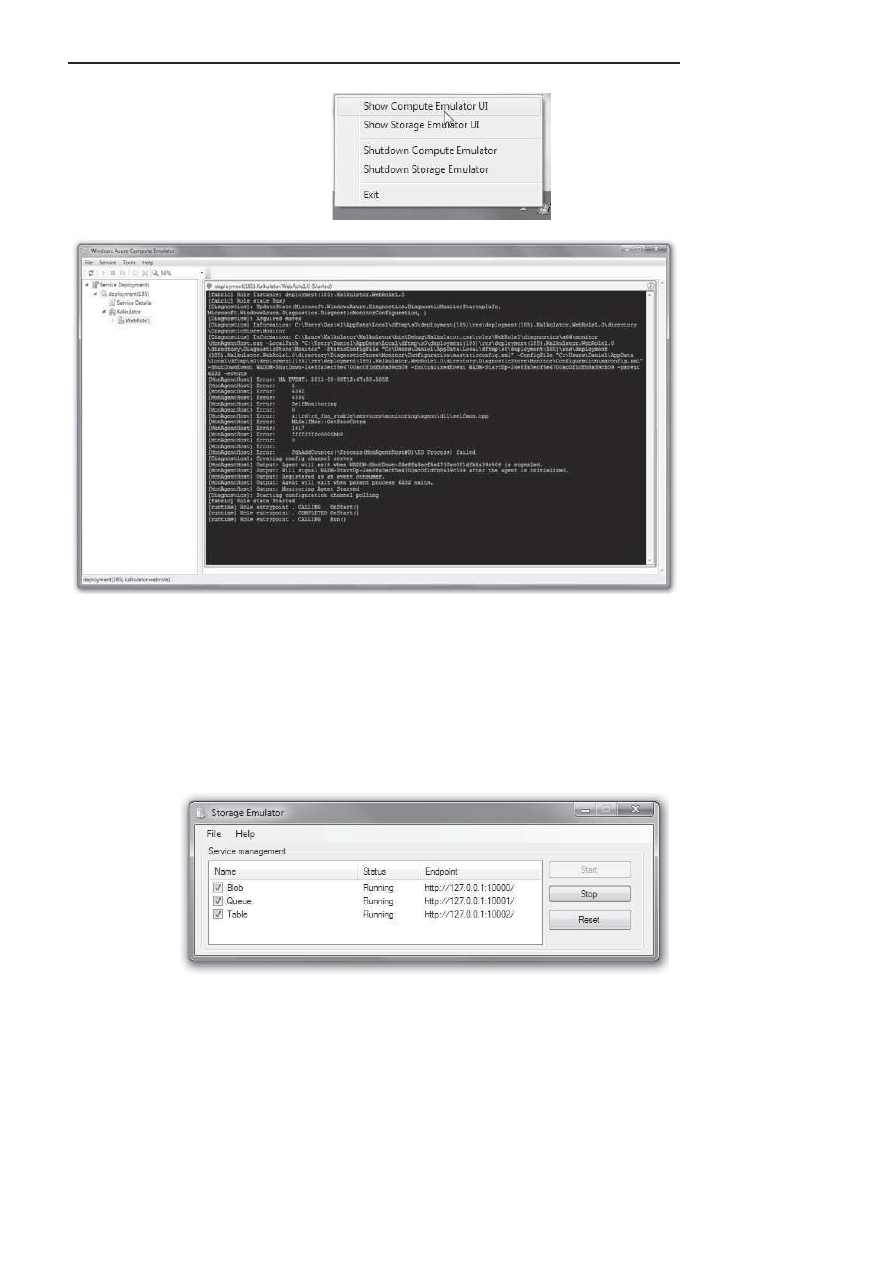
68
Windows Azure. Wprowadzenie do programowania w chmurze
Rysunek 4.8.
Menu kontekstowe
Development Fabric
Rysunek 4.9. Panel administracyjny emulatora Windows Azure
oatwo zauwa/y@, /e emulator Development Fabric najpierw wywo4a4 metodM
OnStart
,
a nastMpnie metodM
Run
, dok4adnie tak, jak zosta4o to wczeYniej opisane.
Je/eli chodzi o lokalny emulator sk4adowania danych — równie/ mo/emy otworzy@
jego interfejs u/ytkownika, klikaj;c w menu kontekstowym Development Fabric opcjM
Show Storage Emulator UI. Mo/na w nim zobaczy@, pod jakimi portami figuruj; od-
powiednie komponenty Development Storage. Mo/emy je równie/ zresetowa@ lub za-
trzyma@ — rysunek 4.10.
Rysunek 4.10.
Interfejs
uHytkownika
Development
Storage
Pole
ü ksiąĪkĊ
Kup ksi
ąĪkĊ
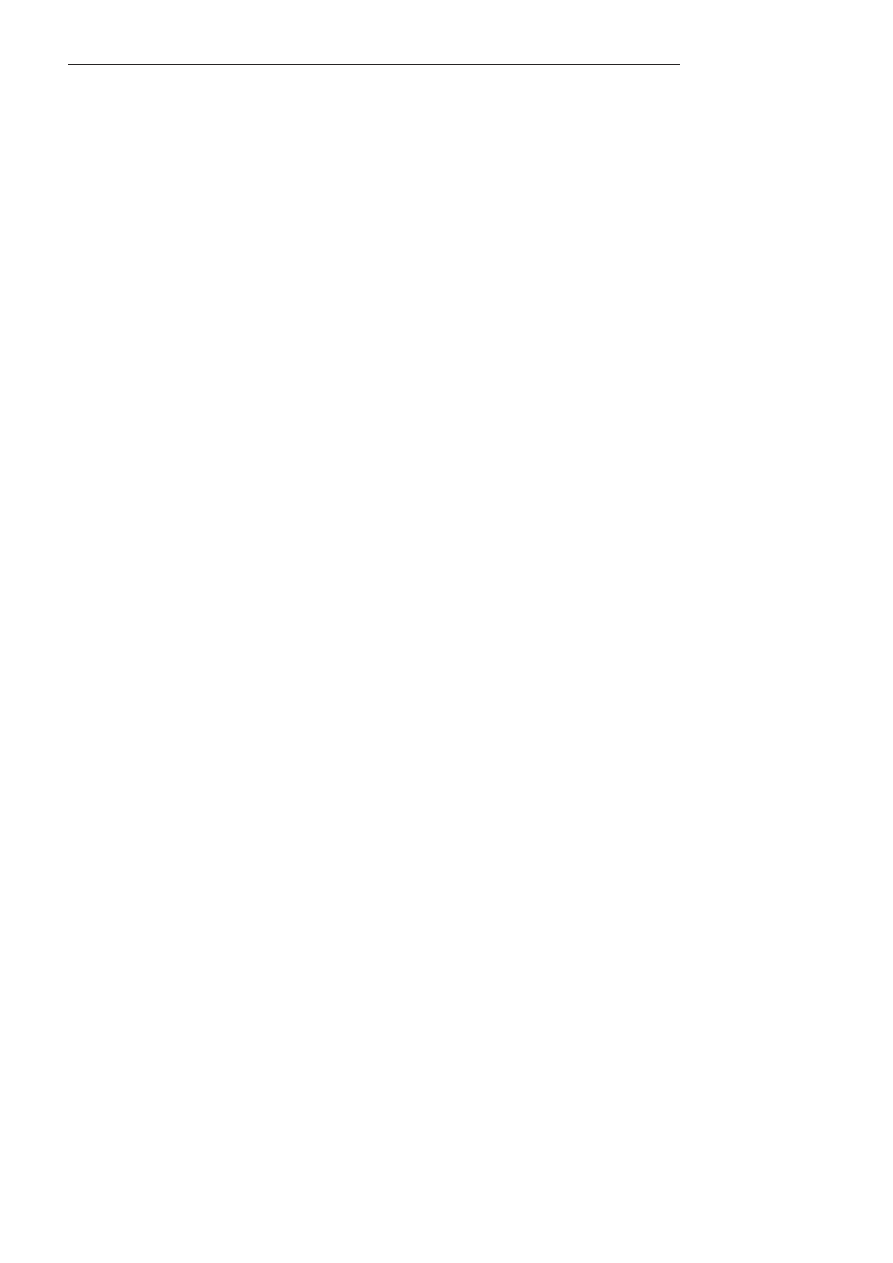
Rozdzia# 4. Kalkulator w chmurze Azure
69
Na koniec warto doda@, /e dziMki Development Fabric mo/emy dok4adnie tak samo jak
w klasycznym ASP.NET debugowa@ aplikacje. JeYli jednak istnieje wiMcej ni/ jedna
instancja danej roli, to pu4apki bMd; reagowa4y tak jak w aplikacjach wspó4bie/nych.
Z tego powodu warto najpierw przetestowa@ aplikacjM przy jednej instancji, a dopiero
potem zwiMksza@ ich liczbM.
4.5. Wdro@enie aplikacji do chmury
z wykorzystaniem Visual Studio
i Azure SDK
Nareszcie nadszed4 czas, gdy po przetestowaniu aplikacji lokalnie chcemy j; pokaza@
ca4emu Ywiatu, innymi s4owy: wys4a@ j; do chmury Azure. Mo/na to zrobi@ dwojako.
Sposób pierwszy to przygotowanie specjalnej paczki wdro/eniowej i za4adowanie jej
do chmury razem z plikiem konfiguracyjnym poprzez portal https://windows.azure.
com. Sposób drugi to skorzystanie z nowych komend Yrodowiska Visual Studio, które
pojawiaj; siM w nim po zainstalowaniu Windows Azure Tools for Visual Studio oraz
Windows Azure SDK. Preferowany jest drugi sposób, bo zdecydowanie u4atwia wdro-
/enie aplikacji w chmurze Azure. Do sukcesu wdro/enia z Visual Studio niezbMdne
jest zainstalowanie w systemie odpowiedniego certyfikatu X.509. JeYli zdecydujemy
siM na opcjM drug;, to utworzenie i zainstalowanie certyfikatu za pomoc; Visual Studio
bMd; doY@ proste.
Je/eli dziMki wiadomoYciom zawartym w poprzednim rozdziale uda4o nam siM utwo-
rzy@ projekt na portalu https://windows.azure.com, wykorzystamy go teraz do wdro-
/enia zbudowanego kalkulatora. PamiMtajmy, /e musimy mie@ zarówno uruchomion;
us4ugM Hosted Service, jak i za4o/one konto Storage Account — zob. rozdzia4 3. Oto
konieczne czynnoYci:
1.
Kliknij prawym przyciskiem myszki na ikonkM projektu CloudService
(w naszym przypadku Kalkulator) i wybierz opcjM Publish.
2.
W nowym oknie dialogowym pojawi siM trzykrokowy kreator. W pierwszym
kroku Sign in (domyYlnie otwartym) z menu rozwijalnego Choose your
subscription: wybierz <Manage…>. Pojawi siM nowe okno (rysunek 4.11),
w którym nale/y doda@ swoje dane identyfikacyjne. Mo/emy to zrobi@,
klikaj;c przycisk New. W kolejno otwartym oknie pozwolimy programowi
Visual Studio na wygenerowanie certyfikatu, który pókniej — z portalu
zarz;dzaj;cego — nale/y doda@ do zaufanych certyfikatów.
3.
W menu rozwijalnym Create or select an existing certificate for
authentication wybierz <Create…>. W nowym oknie nadaj przyjazn;
nazwM swojemu nowemu certyfikatowi i kliknij OK. Po klikniMciu
tego przycisku certyfikat zostaje utworzony i zainstalowany w systemie.
Teraz nale/y go wys4a@ do portalu zarz;dzaj;cego.
Pole
ü ksiąĪkĊ
Kup ksi
ąĪkĊ
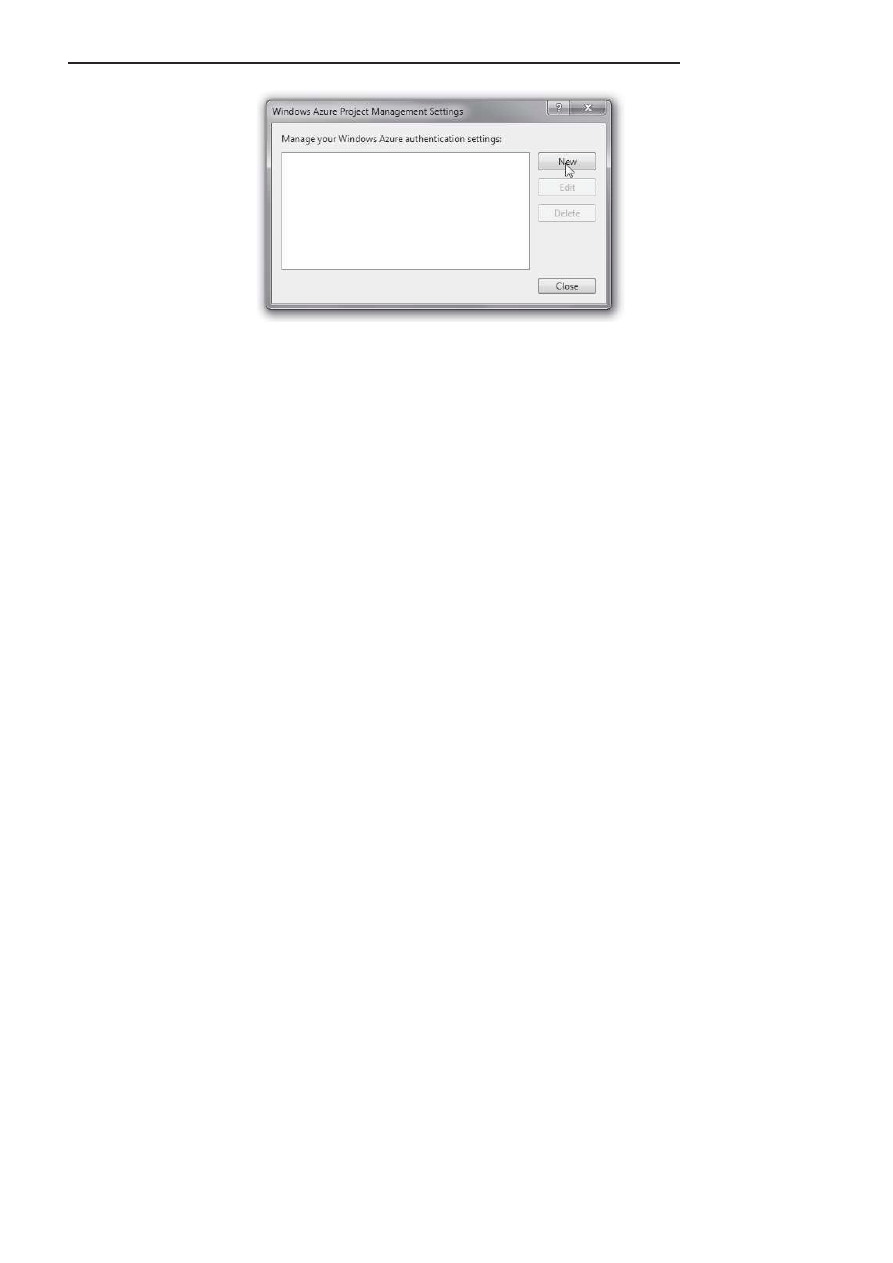
70
Windows Azure. Wprowadzenie do programowania w chmurze
Rysunek 4.11.
Okno zarz9dzania
po5wiadczeniami
do Windows Azure
4.
Nie zamykaj;c poprzedniego okna, zaloguj siM do portalu https://windows.
azure.com.
5.
Po zalogowaniu, korzystaj;c z menu Hosted Services, Storage Accounts
& CDN, wybierz odsy4acz Management Certificates; wtedy w górnej czMYci
okna dialogowego pojawi siM przycisk Add certificate. Po jego klikniMciu
wyYwietli siM nowe okno dialogowe, w którym — po klikniMciu przycisku
Browse — mo/esz wskaza@ plik certyfikatu na dysku swojego lokalnego
komputera. Naj4atwiej w tym miejscu bMdzie wróci@ do poprzedniego okna
w Visual Studio i klikn;@ link, od którego zaczyna siM drugi punkt, czyli Copy
the full path. NastMpnie w oknie dialogowym wyboru pliku certyfikatu po
prostu wklej skopiowan; Ycie/kM. Kliknij przycisk Otwórz, a nastMpnie OK.
Po chwili certyfikat zostanie za4adowany.
6.
Wró@ do okna Visual Studio. Trzeci punkt to proYba o wprowadzenie
Subscription ID. WartoY@ tM równie/ mo/na znalek@ na portalu zarz;dzaj;cym.
W lewym panelu wybierz menu Hosted Services, zaznacz wMze4 swojego
projektu, a po prawej stronie, w sekcji Subscription ID, zobaczysz w4aYciwe
ID. Identyfikator ten nale/y skopiowa@ do pola oznaczonego etykiet; Copy
the ID for your subscription from the Windows Azure Portal. W ostatnim
polu nale/y wprowadzi@ dowoln; nazwM, któr; w przysz4oYci bMdziemy
identyfikowa@ teraz wprowadzone dane. Okno po tych operacjach powinno
wygl;da@ tak jak na rysunku 4.12. Kliknij przycisk OK — w tym momencie
Visual Studio 4;czy siM z serwerami Windows Azure i sprawdza, czy
wprowadzone dane s; poprawne.
7.
Po klikniMciu OK nast;pi powrót do poprzedniego okna, w którym pojawi siM
na liYcie konto Twoich poYwiadczeJ do Azure. Kliknij Close.
8.
W oknie, do którego powróci4eY (rysunek 4.13), w menu rozwijalnym Choose
your subscription: powinny by@ ju/ wybrane nowo dodane poYwiadczenia.
Kliknij Next >.
9.
W kolejnym kroku pojawi siM okno dodawania nowego Hosted Service.
Poniewa/ wykonaliYmy ju/ to poprzez portal zarz;dzaj;cy, pomijamy ten
krok, klikaj;c w oknie Create Windows Azure Services przycisk Cancel.
Widzimy w tym momencie okno drugiego etapu wdra/ania aplikacji.
Pole
ü ksiąĪkĊ
Kup ksi
ąĪkĊ
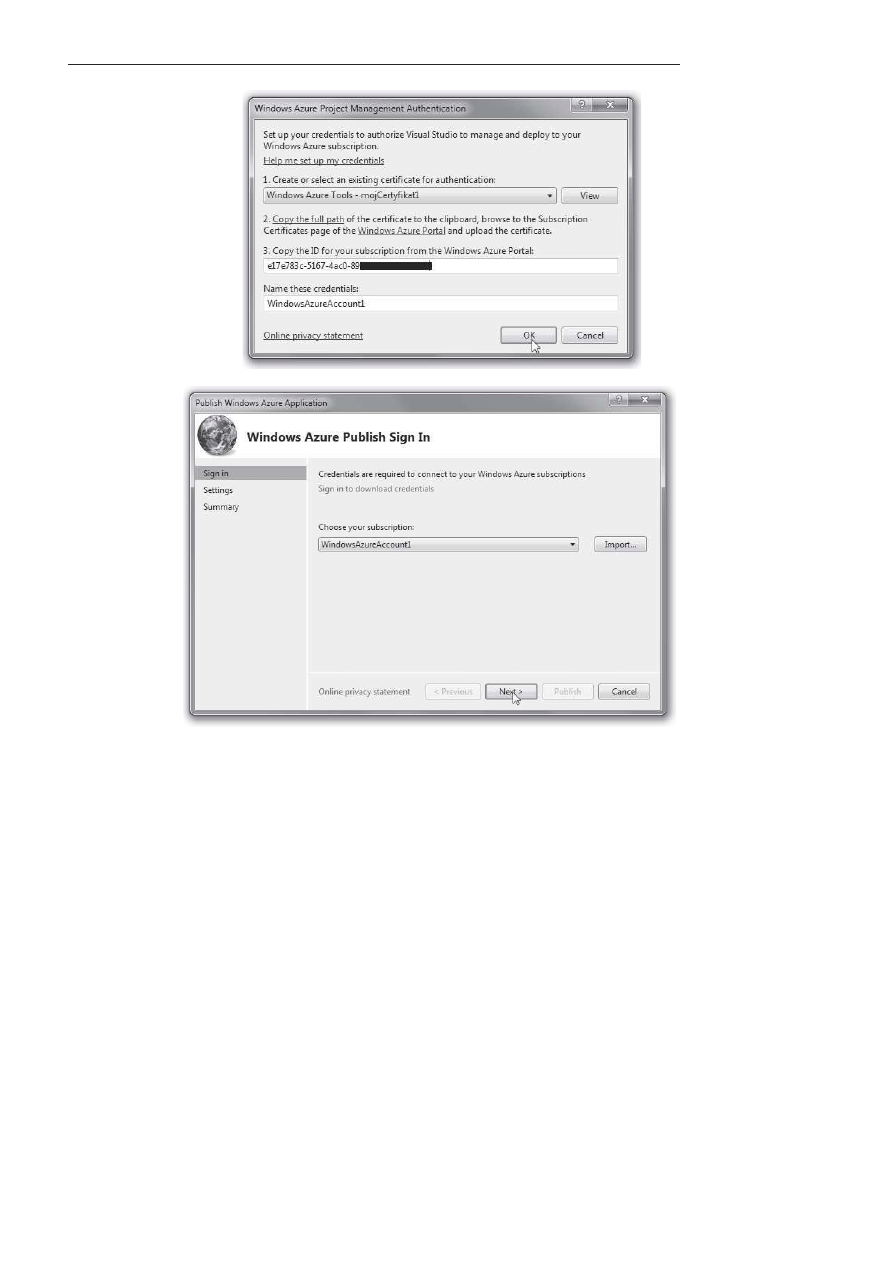
Rozdzia# 4. Kalkulator w chmurze Azure
71
Rysunek 4.12.
Okno wprowadzania
danych do
uwierzytelnienia
komputera
Rysunek 4.13.
Pierwszy krok
wdraHania
aplikacji
do chmury
10.
W oknie tym, widocznym na rysunku 4.14, z listy rozwijalnej Hosted service:
wybierz za4o/ony w poprzednim rozdziale projekt AzureTest. Z listy
Enviroment: wybierz Staging. mrodowisko Staging jest Yrodowiskiem
testowym, a Production — Yrodowiskiem finalnym, przeznaczonym dla
koJcowego u/ytkownika. Zawsze warto wys4a@ aplikacjM najpierw do
Yrodowiska Staging, aby po przetestowaniu, tym razem w prawdziwej
chmurze, prze4;czy@ j; pókniej do Yrodowiska Production. Prze4;czenie do
Yrodowiska Production wymaga jednego klikniMcia na portalu zarz;dzaj;cym.
11.
Z listy Build configuration: wybierz Release, a z Service configuration:
wybierz Cloud. W zak4adce Advanced Settings (rysunek 4.15) nale/y upewni@
siM, /e w polu Storage account: jest wybrane Twoje konto Storage. Zatwierdk
ustawienia klikniMciem Next >.
Pole
ü ksiąĪkĊ
Kup ksi
ąĪkĊ
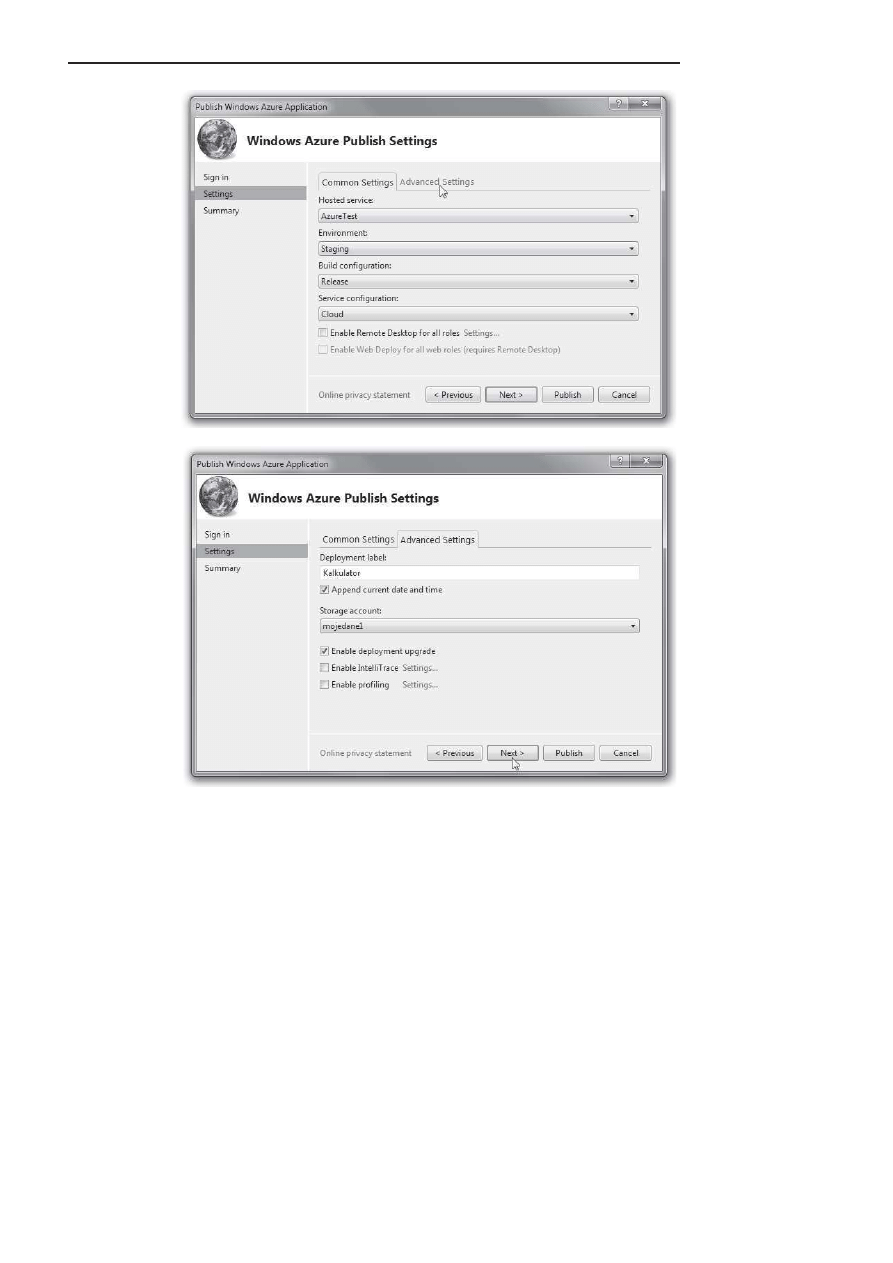
72
Windows Azure. Wprowadzenie do programowania w chmurze
Rysunek 4.14.
Drugi krok
wdraHania
aplikacji
do chmury:
wybieranie
projektu,
5rodowisk
i konfiguracji
Rysunek 4.15.
Zak4adka
Advanced
Settings
z miejscem
wyboru konta
Storage
12.
Kolejne okno przed potwierdzeniem powinno wygl;da@ tak jak na rysunku
4.16. Aby rozpocz;@ wdra/anie do chmury, kliknij przycisk Publish. Uruchomi
to proces wysy4ania paczki aplikacji do chmury. Proces ten mo/e trwa@ kilka
minut. W Visual Studio wszelkie komunikaty mo/na obserwowa@ w ma4ym
okienku w dolnym panelu ekranu — rysunek 4.17.
13.
Gdy w oknie komunikatów pojawi siM komunikat Complete, mo/esz sprawdzi@
dzia4anie aplikacji w Yrodowisku testowym — Staging. W tym celu kliknij
link oznaczony Website URL — rysunek 4.17. Je/eli stwierdzisz, /e aplikacja
dzia4a poprawnie, to mo/esz j; prze4;czy@ do Yrodowiska Production.
Pole
ü ksiąĪkĊ
Kup ksi
ąĪkĊ
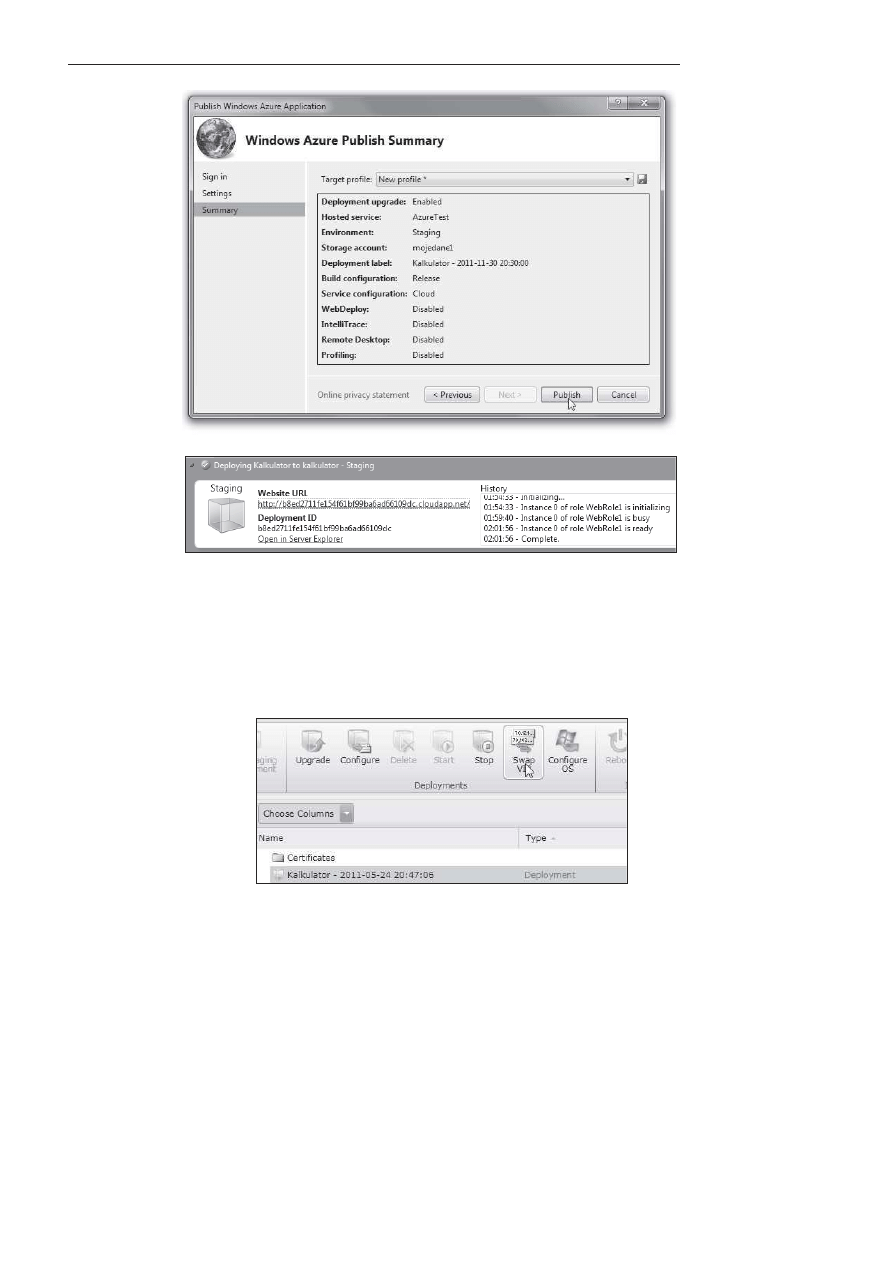
Rozdzia# 4. Kalkulator w chmurze Azure
73
Rysunek 4.16.
Okno
podsumowania
przed
ostatecznym
wdroHeniem
do chmury
Rysunek 4.17.
Panel podgl9du
post7pu
4adowania
aplikacji
do chmury
14.
Na portalu zarz;dzaj;cym wybierz Hosted Services, nastMpnie wMze4
z subskrypcj;, a potem w4aYciwe wdro/enie (w tym przypadku jego nazwa to
„Kalkulator — data wys4ania”). Na górze ekranu pojawi siM przycisk Swap VIP
— rysunek 4.18. Po jego klikniMciu pojawi siM okno potwierdzenia — rysunek
4.19. Kliknij przycisk OK. Z chwil; potwierdzenia nastMpuje zamiana adresów
wewnMtrznych Yrodowiska Staging na Production. Wtedy w sekcji DNS Name
pojawi siM koJcowy adres URL utworzonej aplikacji — rysunek 4.20.
Rysunek 4.18.
Ekran pokazuj9cy
lokalizacj7 przycisku
Swap VIP
JeYli dotar4eY do tego miejsca opisu, to prawdopodobnie uda4o Ci siM zbudowa@, za4a-
dowa@ i uruchomi@ swoj; pierwsz; aplikacjM w chmurze Windows Azure — przyjmij
gratulacje!
Pole
ü ksiąĪkĊ
Kup ksi
ąĪkĊ
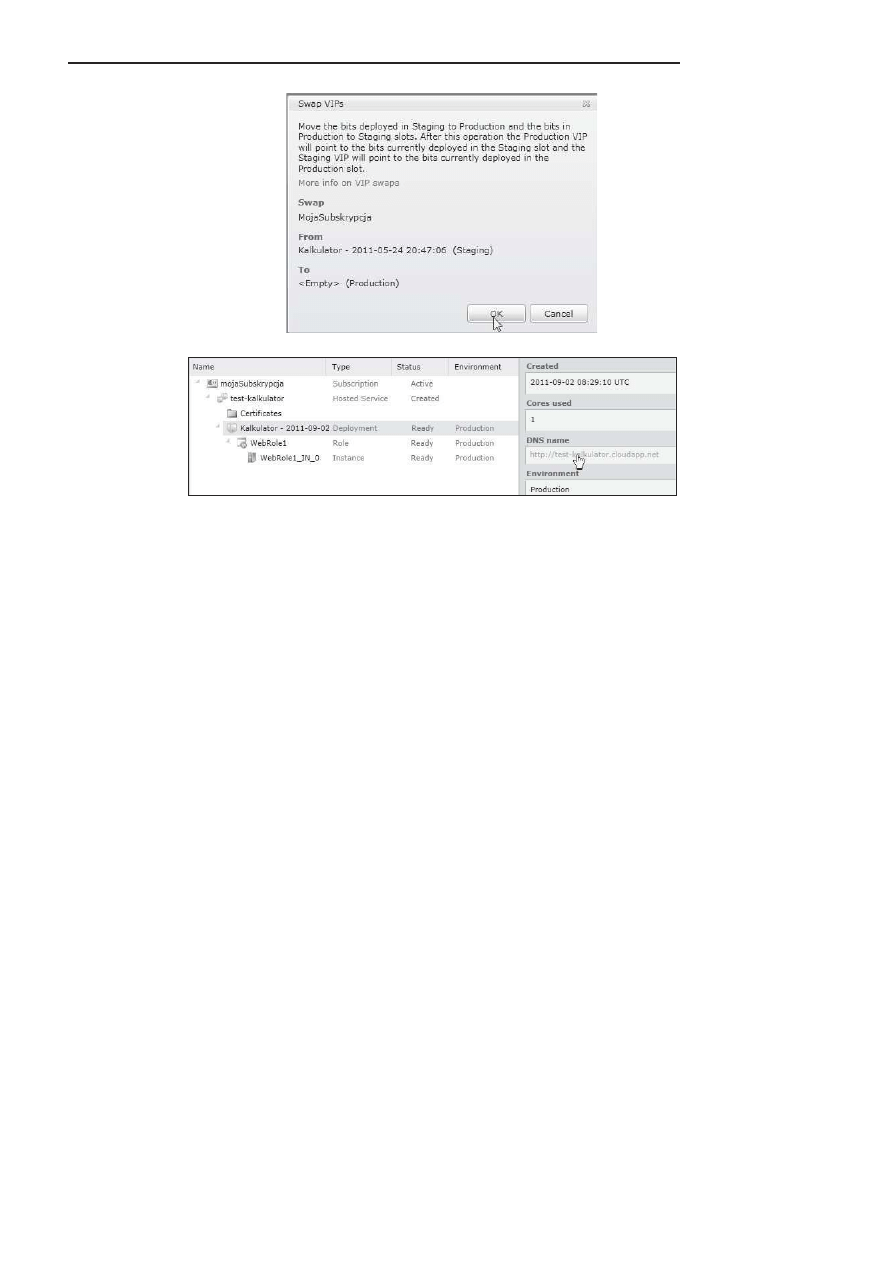
74
Windows Azure. Wprowadzenie do programowania w chmurze
Rysunek 4.19.
Okno potwierdzenia
zmiany 5rodowiska
Staging na Production
Rysunek 4.20.
Panel boczny,
w którym pojawi
si7 koGcowy
adres URL
zbudowanej
aplikacji
Jednak z chwil; uruchomienia aplikacji w chmurze Azure rozpoczyna siM naliczanie
op4at zwi;zanych z czasem dzia4ania i zu/ywanymi zasobami. Dlatego od razu warto
wiedzie@, co nale/y zrobi@, aby zatrzyma@ to naliczanie.
4.6. Zatrzymanie i usuniDcie aplikacji
Jedynym sposobem na zatrzymanie licznika p4atnoYci Azure jest zatrzymanie aplikacji
(Hosted Service) i usuniMcie konta Azure Storage. Poniewa/ w aplikacji Kalkulator
nie magazynujemy w chmurze /adnych danych, konta Storage w4aYciwie nie musimy
usuwa@. Jednak warto pozna@ sam mechanizm usuwania i mie@ pewnoY@, /e /adne
op4aty za nieu/ywane konto nie bMd; naliczane i pobierane.
Aby usun;@ aplikacjM z chmury, trzeba j; najpierw zatrzyma@. Oto wszystkie wyma-
gane dzia4ania:
1.
Zaloguj siM na swoje konto na portalu zarz;dzaj;cym Windows Azure
(https://windows.azure.com).
2.
W lewym menu wybierz Hosted Services.
3.
W Yrodkowej czMYci ekranu powinny siM pojawi@ wMz4y wszystkich aplikacji
umieszczonych w chmurze. Wybierz wMze4 z aplikacj; kalkulatora oznaczony
„Kalkulator — data i godzina”.
Pole
ü ksiąĪkĊ
Kup ksi
ąĪkĊ
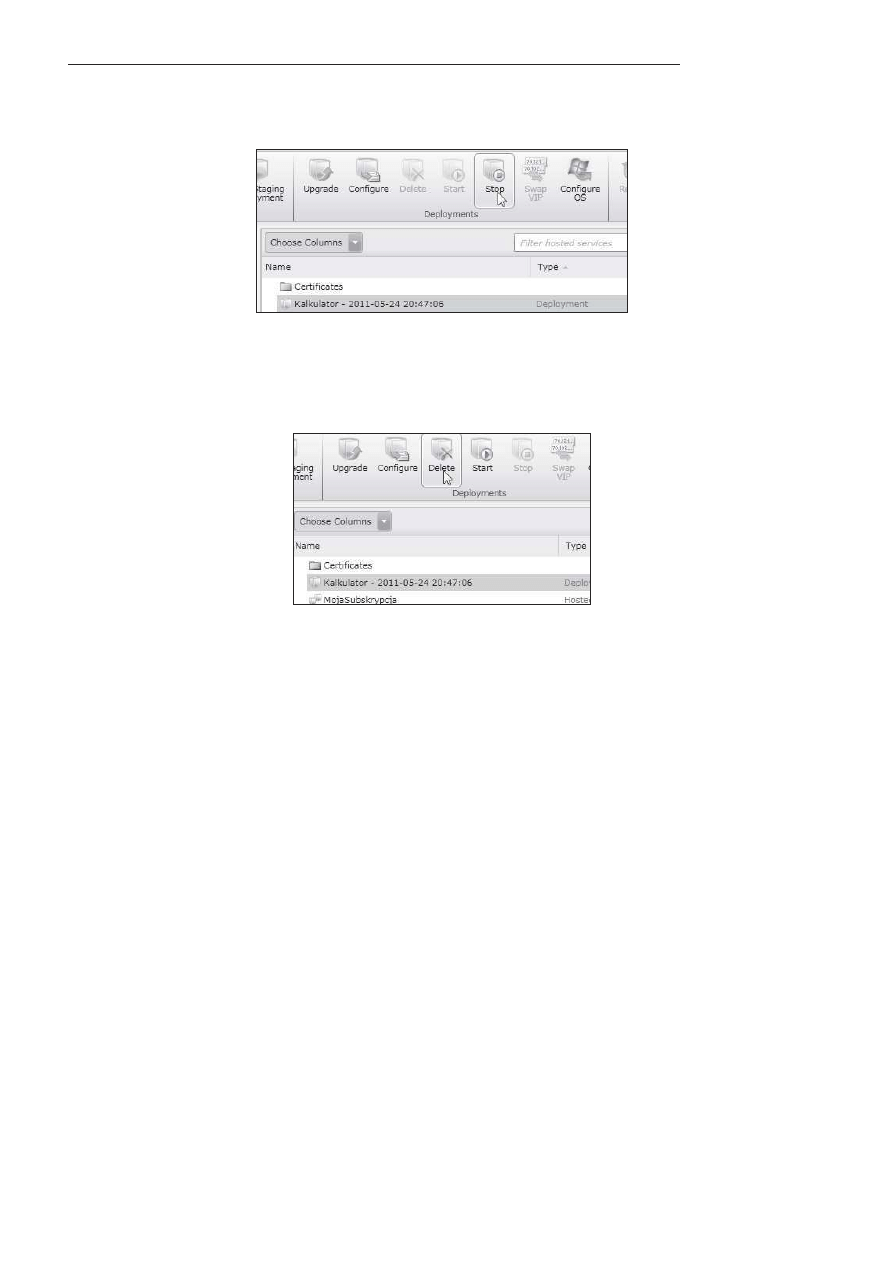
Rozdzia# 4. Kalkulator w chmurze Azure
75
4.
W menu w górnej czMYci ekranu powinien siM uaktywni@ przycisk Stop
— rysunek 4.21; kliknij go.
Rysunek 4.21.
Zatrzymywanie
aplikacji
5.
Poczekaj do momentu a/ kolumna Status przy aplikacji kalkulatora zmieni siM
na Stopped. Czas oczekiwania mo/e siM wyd4u/y@ nawet do kilku minut.
6.
W menu w górnej czMYci ekranu powinien siM teraz uaktywni@ przycisk Delete
— rysunek 4.22; kliknij go.
Rysunek 4.22.
Usuwanie aplikacji
z chmury
7.
Poczekaj, a/ aplikacja kalkulatora ca4kowicie zniknie z drzewa wraz z wMz4em
roli i jej instancji. Od tego momentu nie bMd; ju/ naliczane /adne op4aty za
us4ugM Hosted Services (przez aplikacjM kalkulatora).
Do usuniMcia konta Storage niezbMdne s; nastMpuj;ce dzia4ania:
1.
Zaloguj siM na swoje konto na portalu zarz;dzaj;cym Windows Azure
(http://windows.azure.com).
2.
W lewym menu wybierz Storage Accounts — rysunek 4.23, punkt 1.
3.
W Yrodkowej czMYci ekranu pojawi; siM wMz4y powi;zane z kontem
i aplikacjami; zaznacz w4aYciwy mojstorage1 — rysunek 4.23, punkt 2.
4.
W menu w górnej czMYci ekranu powinien siM uaktywni@ przycisk Delete
Storage — rysunek 4.23, punkt 3.; kliknij go. Pojawi siM monit potwierdzenia
usuniMcia konta; kliknij przycisk Yes.
Po krótkim czasie konto powinno znikn;@ z listy. Od tej pory nie p4acimy ju/ za ko-
rzystanie z konta Storage, trzeba jednak pamiMta@, /e usuniMcie konta Storage wi;/e
siM z bezpowrotn; utrat; przechowywanych w nim danych.
Pole
ü ksiąĪkĊ
Kup ksi
ąĪkĊ
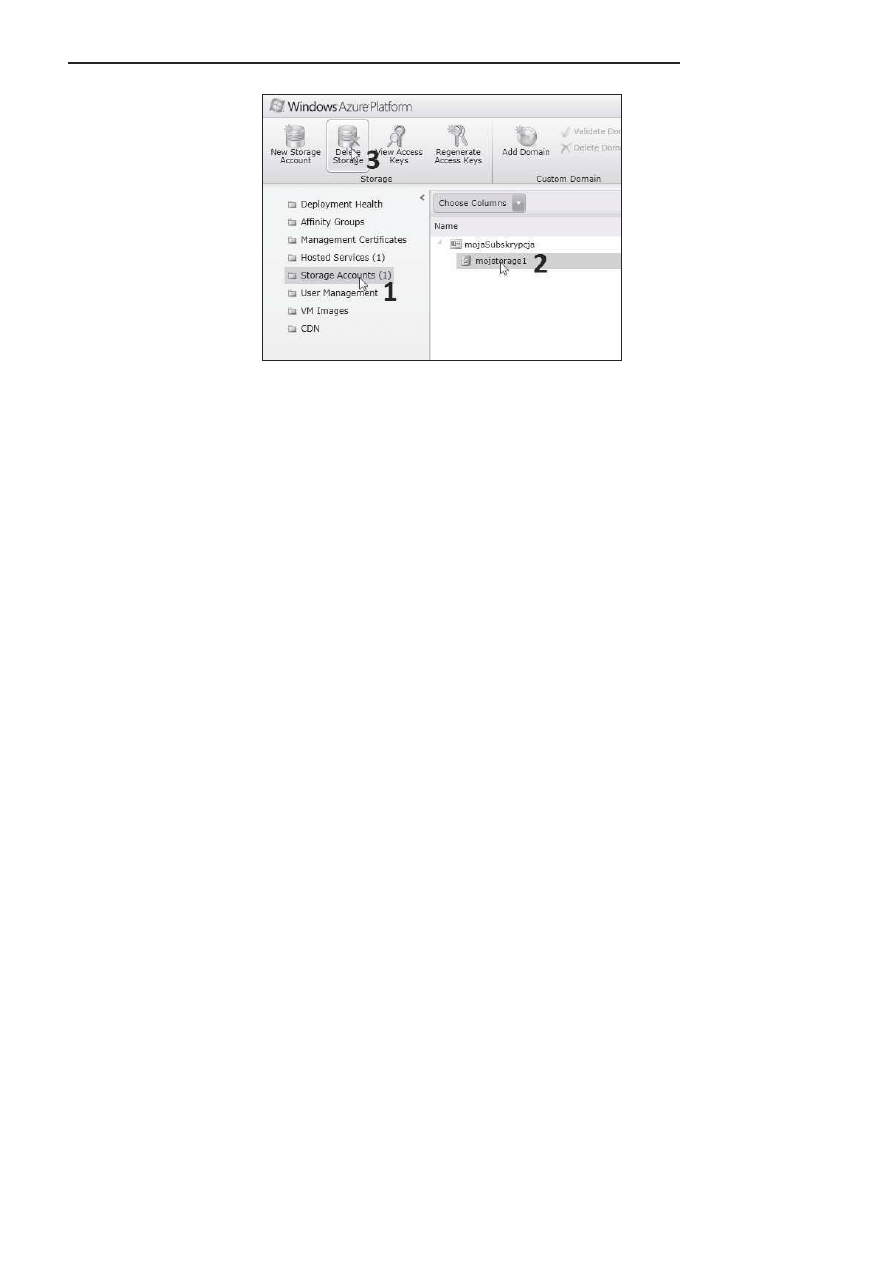
76
Windows Azure. Wprowadzenie do programowania w chmurze
Rysunek 4.23.
Trzy kroki
do usuni7cia
konta Storage
Pole
ü ksiąĪkĊ
Kup ksi
ąĪkĊ
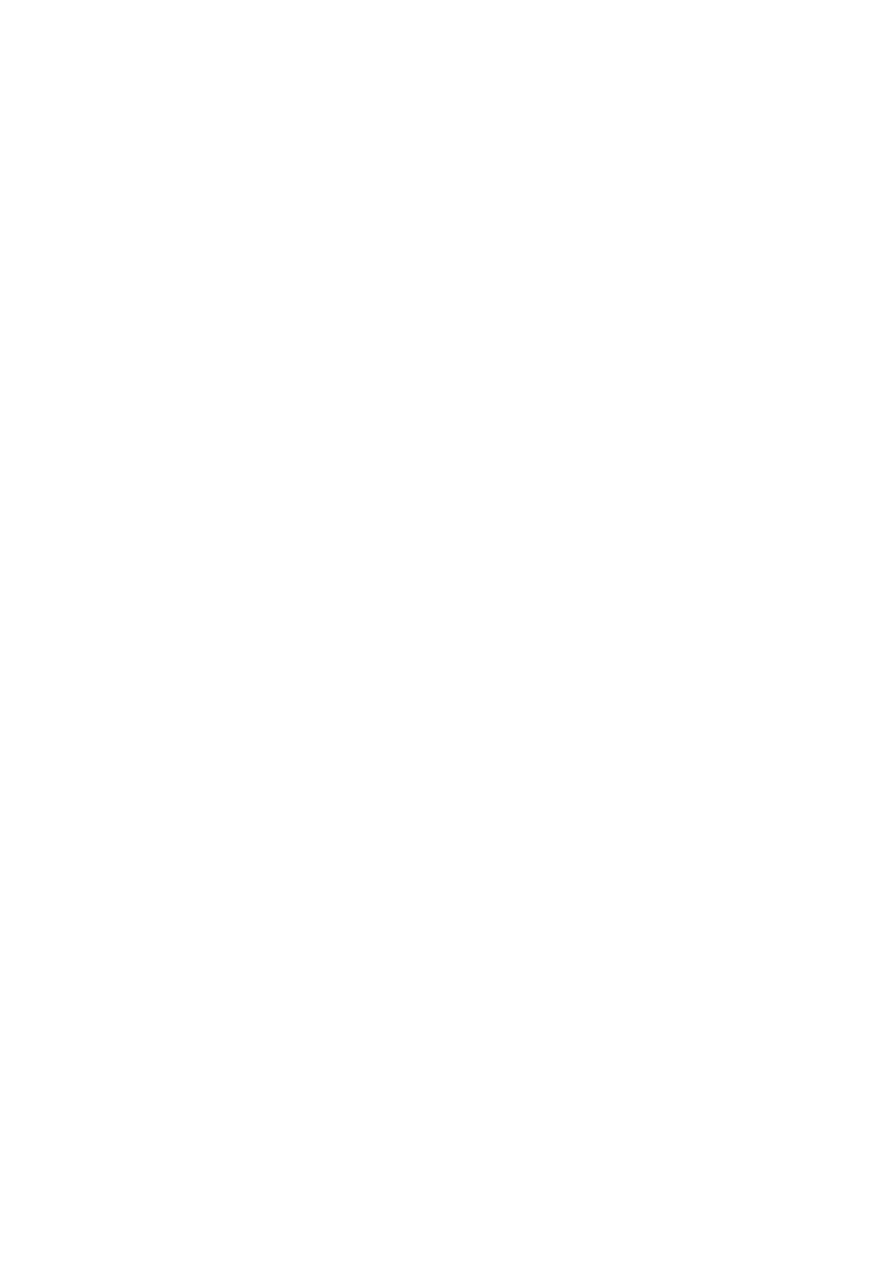
Skorowidz
A
aplikacja jako us4uga, SaaS, 10
aplikacja Javy w chmurze, 150, 155
aplikacja webowa, 109
aplikacje hostowane w chmurze, 18
ASP.NET, 20
ASP.NET MVC, 20
PHP, 20
WCF, 20
architektura SQL Azure, 37
archiwum aplikacji webowej, 152
ASP.NET, 20
ASP.NET MVC, 20
ASP.NET MVC 3, 54
Azure Blobs, 16, 20, 26, 30, 42
prawa dostMpu do kontenera, 33
struktura, 31, 32
Azure Queues, 16, 20, 26, 33
struktura, 34
Azure Service Management API, 106
Azure Storage, 25
Azure Blobs, 26, 30
Azure Queues, 26, 33
Azure Tables, 26
bezpieczeJstwo danych, 26
skalowalnoY@, 26
Azure Tables, 16, 20, 26, 27
encje, entities, 27
komunikacja, 29
partycjonowanie poziome, 30
podzia4 sk4adników, 28
tabele, tables, 27
w4aYciwoYci, properties, 27
B
baza danych SQL Azure, 130, 131
bezpieczeJstwo danych, 26
biblioteka Microsoft.WindowsAzure.CloudDrive,
163
biblioteki MVC, 134
billing i zu/ycie, 39
blob, 30, 31
blob podzielony na fragmenty, Block Blob, 31
blob stronicowany, Page Blob, 31, 32, 163
Block Blob, 31
bloki, blocks, 31
BPOS, Business Productivity Online Suite, 12
C
chmura, 7
IaaS, infrastruktura jako us4uga, 10
modele us4ug, 9
PaaS, platforma jako us4uga, 10
rodzaje chmur, 10
SaaS, aplikacja jako us4uga, 10
wady i zalety, 12
chmura Azure, 15
chmura obliczeniowa, 7, 137
chmura prywatna, 9
chmura publiczna, 9
chmura Windows Azure, 103
Cloud Computing, 7, 106, 137
cmd, 143
Code-First, 108
Content Delivery Network, 21
CRUD, Create, Read, Update, Delete, 113
Pole
ü ksiąĪkĊ
Kup ksi
ąĪkĊ
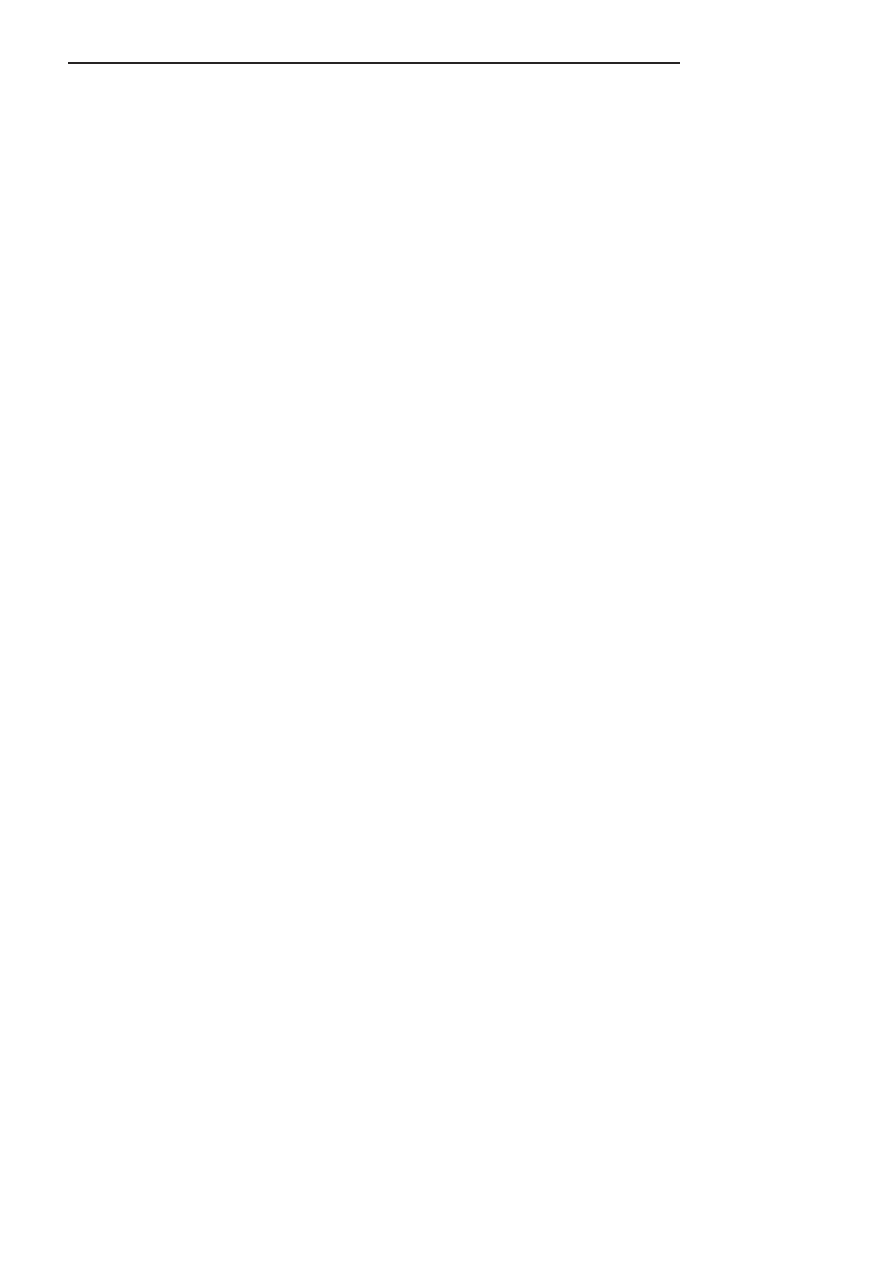
180
Windows Azure. Wprowadzenie do programowania w chmurze
cspack, 143
csrun, 144
cykl /ycia komunikatu, 35
D
debuger Visual Studio, 100
definicja chmury, 7
definiowanie dla roli pamiMci lokalnej, 90, 163
dekompilowanie kodu, 33
diagnostyka, 160
diagnostyka w Windows Azure, 157
diagnozowanie aplikacji, 162
diagram przypadków u/ycia, 109
diagram sekwencji, 79
dodanie
instancji ról, 104
klasy modelu, 110
kontrolera ZdjecieController, 114
metody-akcji, 129
silnika Razor, 134
widoku Search, 129
dodatki, 55
dodawanie
poYwiadczeJ, 102
bibliotek MVC, 134
widoków, 128
dostawcy chmur, 177
dysk wirtualny, 42, 163
dzielenie przez zero, 158
E
emulator Azure Storage, 77
encja, entity, 27, 28
Entity Framework, 107
Entity Framework 4.1, 16, 108
etapowe uruchamianie aplikacji, 77
ewolucja infrastruktury IT, 8
F
FIFO, 36
folder bin, 143
format VHD, 42
framework ASP.NET MVC 3, 16, 107
G
generowanie paczki wdro/eniowej, 142
gwarancja jakoYci, 56
gwarancja SLA, 57
I
IaaS, Infrastructure as a Service, 10
infrastruktura jako us4uga, IaaS, 10
inicjalizacja pamiMci cache, 164
instalacja
ASP.NET MVC 3, 54
Visual Studio 2010, 54
Windows Azure SDK, 54
Windows Azure Tools for Microsoft
Visual Studio, 54
instalowanie Windows Azure dla Eclipse, 146
IntelliTrace, 157, 159, 162
interfejs serwisu Moja-Muzyka, 83
J
Java w Windows Azure, 150
jMzyk C#, 17
jMzyk VB, 17
JSP, Java Server Pages, 152
K
klasa
_Default, 86, 165
definiuj;ca model danych, 93
LocalResource, 164
WorkerRole, 88, 89
Zdjecie, 108
ZdjecieController, 129
klient Azure Blobs, 88, 164
klient Azure Storage, 164
klucz do konta, 102
klucz g4ówny, 28
kod strony index.jsp, 152
kodek FFMPEG, 79
kolejka inputqueue, 78
kolejki, 34
komenda
cmd, 143
cspack, 143
csrun, 144
komunikacja pomiMdzy rolami, 85
komunikat, 34
MessageID, 35
MessageTTL, 35
PopReceipt, 35
VisibilityTimeout, 35
konfiguracje maszyn wirtualnych, 105
konta w serwisie MSN Hotmail, 45
kontener, 30, 31
kontener dysków wirtualnych, 164
konto MOCP, 46
Pole
ü ksiąĪkĊ
Kup ksi
ąĪkĊ
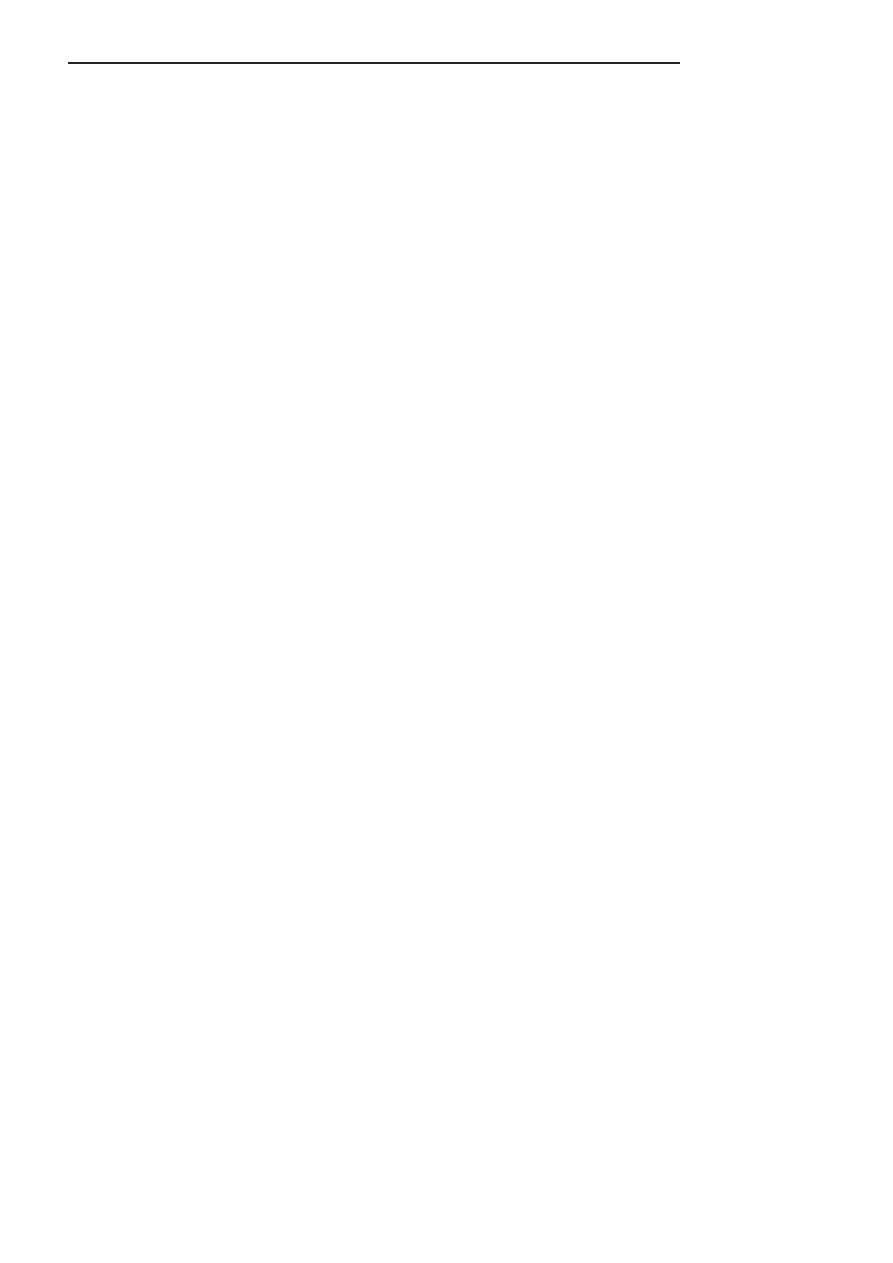
Skorowidz
181
konto w Azure Storage, 52
kontroler, 115
kontroler dostMpu, Access Control, 17, 21
kontroler zarz;dzania, Fabric Controller, 19
kontroler ZdjecieController, 113
kontrolka lastBulletedList, 94
L
linia komend, 143
LINQ, Language Integrated Query, 29
lista wyników, 92
logi IntelliTrace, 160
logi IntelliTrace pobrane z chmury, 161
lokalne Yrodowisko uruchomieniowe, 77
lokalny emulator chmury, 144
M
magazynowanie danych, 25
Azure Storage, 25
SQL Azure, 36
maszyna wirtualna, 20
mechanizm Azure Drive, 163
mechanizm IntelliTrace, 157
metoda
Create, 165
Delete, 120
Details, 120
HttpNotFound, 120
Mount, 165
OnStart, 86, 88, 89, 96, 164
Page_Load, 86, 94, 164
parsuj;ca, 84
Run, 89, 90, 97
startButton_Click, 94
updateList, 94
wykonaj zmodyfikowana, 157
metody-akcje
Create, 116
Delete, 119
DeleteConfirmed, 119
Edit, 117
Search, 129
migracja bazy, 175
migracja do SQL Azure, 169
model us4ugi, service model, 19
modyfikacja kontrolera, 115
modyfikacja plików konfiguracyjnych, 133
modyfikacje widoków, 121
montowanie Azure Drive, 163
MP3, 79
MP4, 79
MSMQ, Microsoft Message Queueing, 34
MVC, 16
N
narzMdzie
Azure Storage Explorer, 100
do przegl;dania baz SQL Azure, 136
SQL Azure Migration Wizard, 169
O
obiekt
CloudStorageAccount, 86, 101
POCO, 110
Regex, 84
StreamWriter, 165
ViewResult, 120
obiekty bazy, 172
obliczenia, Compute, 19
obs4uga zdarzenia klikniMcia, 87
Office 365, 12
opcja CDN, 21
op4aty, 22
P
PaaS, Platform as a Service, 10
paczka wdro/eniowa, 141
Page Blob, 31, 32, 163
pamiM@ lokalna, 77
parametry po4;czenia
do bazy SQL Azure, 174
do bazy SQL Server, 171
do magazynów danych, 162
parsowanie strony filmu, 84
PartitionKey, 28, 30
PHP w Windows Azure, 146
platforma jako us4uga, PaaS, 10
platforma Windows Azure, 7, 16, 17, 137
komponenty, 18
op4aty, 22
podzia4 platformy, 18
SQL Azure, 17, 21
Windows Azure, 17, 19
Windows Azure AppFabric, 17, 21
plik
_Layout.cshtml, 121
cmd.exe, 143
Create.cshtml, 114, 122
cspack.exe, 143
csrun.exe, 144
Default.aspx, 83, 167
Default.aspx.cs, 80, 83, 165
Delete.cshtml, 114, 126
Details.cshtml, 114
Pole
ü ksiąĪkĊ
Kup ksi
ąĪkĊ
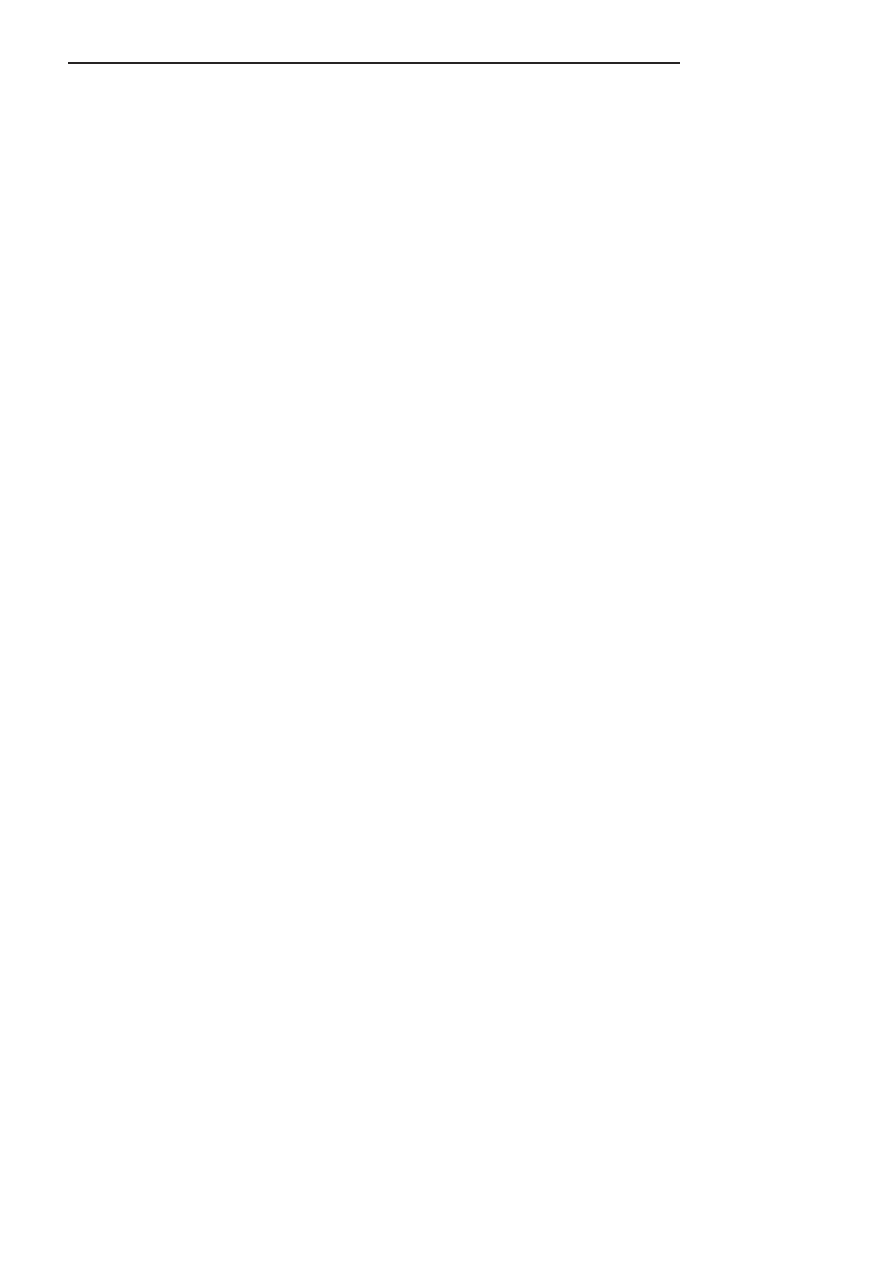
182
Windows Azure. Wprowadzenie do programowania w chmurze
plik
Edit.cshtml, 114, 124
ffmpeg.exe, 89
Index.cshtml, 121
index.php, 147
konfiguracyjny, 106
MojeZdjecia.cshtml, 128
MvcWebRole1, 133
NotSupportedByAzureFile.Config, 169
OutputqueueMP3.cs, 83
OutputqueueMP3DataServiceContext.cs, 83
ServiceConfiguration.Cloud.cscfg, 100
ServiceConfiguration.cscfg, 96, 133, 141, 155
ServiceConfiguration.Local.cscfg, 100, 144
ServiceDefinition.csdef, 89, 164
Site.Master, 83
Tomcat.cspkg, 155
Tomcat.sln, 150
VHD, 163
WAR, 152
Web.config, 112, 114, 133
WebRole.cs, 82
WorkerRole.cs, 82, 103
ZdjecieController.cs, 114
pliki
.cshtml, 121
cmd Buildme.cmd, 154
cmd Packme.cmd, 154
cmd Runme.cmd, 154
konfiguracyjne, 133
wideo, 79
wykonywalne narzMdzia SDK, 143
pobieranie klucza, 102
POCO, 16
pojemniki w chmurze, 162
po4;czenie z baz; danych, 133
poYwiadczenie konta, 77, 101
prawa dostMpu do kontenera, 33
ProcesorWideo, 78
projekt
JSP, 152
Kalkulator, 137, 157
Moja-Muzyka, 78
Moje-ZdjMcia, 107
PHPAzure1, 147
Windows Cloud Project, 82
protokó4
REST, 17
SOAP, 18
XML, 18
provisioning, 39
przechowywanie danych, 27
przekazywanie komunikatów, 78
przestrzeJ dla magazynu danych, Azure Storage, 19
przestrzeJ nazw System.IO, 165
przetwarzanie plików wideo, 79
przycisk Start, 87
R
relacyjna baza danych, 17
relacyjna baza danych w chmurze, 37
rodzaje chmur, 10
rola, roles, 20
Web Role, 20, 78
Worker Role, 20, 78
rola Aplikacja, 82, 92
rola ProcesorWideo, 82, 88
routing, 39
RowKey, 28, 30
S
SaaS, Software as a Service, 10
scenariusz biznesowy, 14
schemat wspó4dzia4ania ról, 79
serwer
bazy danych, 132
SQL Azure, 131
Tomcat, 151
wirtualny, 145
serwis
Moja-Muzyka, 77, 137
Moje-ZdjMcia, 107, 138
Shared Access Signatures, 33
sie@ CDN, Content Delivery Network, 19
skalowalnoY@ aplikacji, 104
sk4adowanie danych, 25, 30
skrypty migracyjne, 173
SLA, Service Level Agreement, 56
SQL Azure, 21, 36, 37, 107, 131, 170
architektura, 37
ograniczenia, 39
protoko4y dostMpu, 39
sposoby dostMpu, 40
warstwa infrastruktury, 38
warstwa kliencka, 38
warstwa platformy, 38
warstwa us4ug, 38
subskrypcja us4ug platformy, 44
system kolejkowania, 34
system operacyjny chmury, 17
system zarz;dzania komunikatami, 33
szyna danych, Service Bus, 17, 21
Pole
ü ksiąĪkĊ
Kup ksi
ąĪkĊ
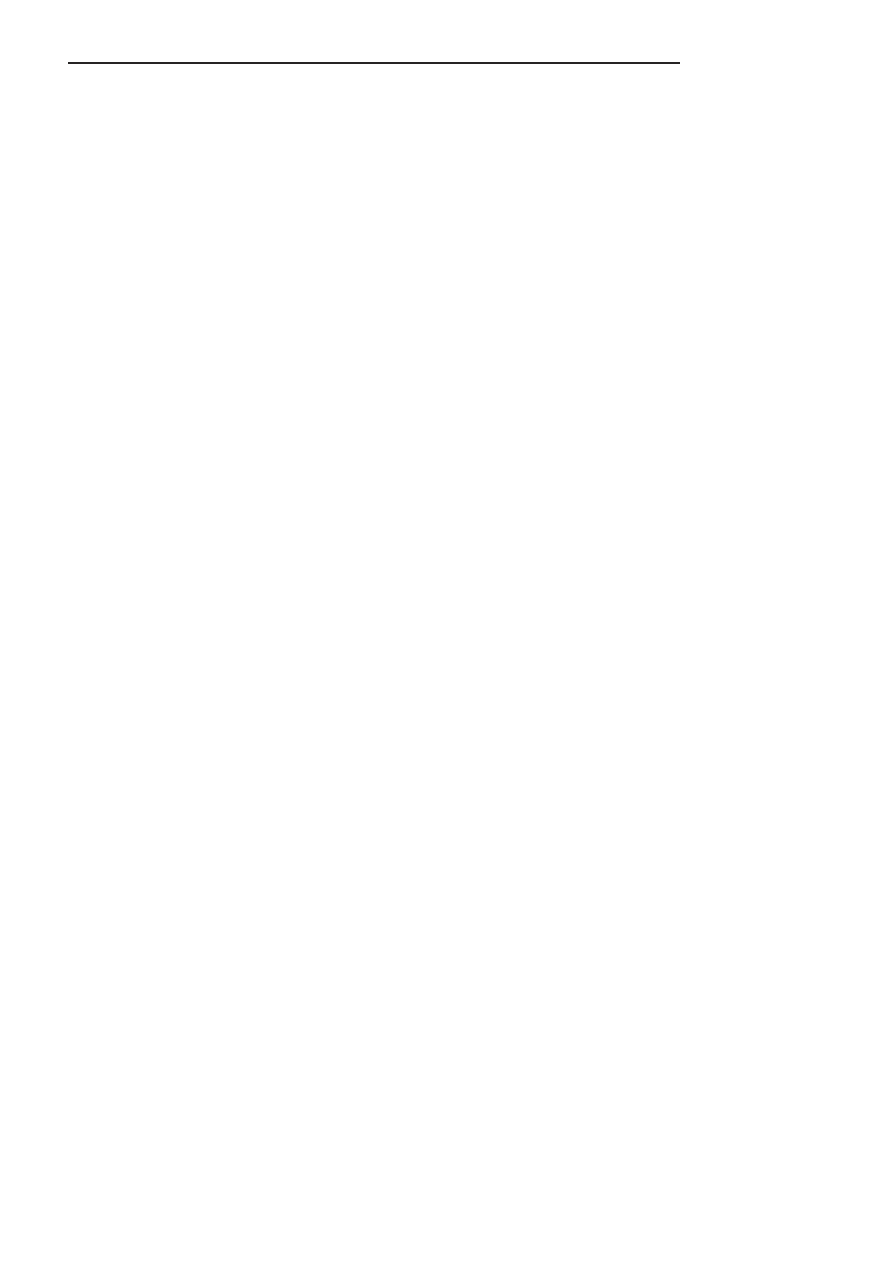
Skorowidz
183
*
Ycie/ka do pamiMci lokalnej, 164
Yrodowisko
.NET, 145
Development Fabric, 153
Eclipse, 17, 145
Hyper-V, 19
Visual Studio, 147
Visual Studio 2010, 15, 54
T
tabela, table, 27
TDS, Tabular Data Stream, 39
technologia
Ajax, 17
ASP.NET, 15
MS SQL Server, 36, 37
Silverlight, 17
test kodeka, 81
testowanie aplikacji, 148
TimeStamp, 28
T-SQL, 40
tworzenie
aplikacji webowej, 150
bazy danych, 174
paczki wdro/eniowej, 143
pierwszej aplikacji, 43
projektu Moje-ZdjMcia, 110
projektu serwisu, 82
wirtualnego dysku w chmurze, 163
Worker Role, 154
typ danych
Binary, 29
Boolean, 29
DateTime, 29
Double, 29
Guid, 29
Int32, 29
Int64, 29
String, 29
typ danych SQL Azure, 40
U
us4uga
Azure Storage, 20
Hosted Service, 50
hostingu, 56
„na /;danie”, 7
WCF, 20
u/ytkownik anonimowy, 108
u/ytkownik zarejestrowany, 108
V
VHD, Virtual Hard Drive, 42, 163
Visual Studio, 147
Visual Studio 2010, 15, 54
W
warstwa
infrastruktury, 38, 39
kliencka, 38
platformy, 38, 39
prezentacji, 82
us4ug, 38, 39
billing i zu/ycie, 39
provisioning, 39
routing, 39
WCF Data Services, 20, 29
wdra/anie aplikacji do chmury, 103, 130, 141
wdra/anie aplikacji PHP do chmury, 149
wdro/enie serwisu do chmury, 135
Web Role, 20
wMze4, 30
widok
Delete, 126
Details, 126
Edit, 124
Index, 129
widok MojeZdjecia, 128
Windows Azure, 19, 25, 43
dane, 20
Java, 150
kontroler zarz;dzania, 19
obliczenia, 19
PHP, 146
sie@ CDN, 21
Windows Azure Activity Log, 104
Windows Azure AppFabric, 21
Windows Azure SDK, 15, 54, 141
Windows Azure SDK dla Eclipse, 145
Windows Azure Tomcat Solution Accelelator,
151
Windows Azure Tools for Microsoft Visual
Studio, 54
Windows Azure Tools for Visual Studio, 86, 141
Windows Intune, 12
Windows Live SkyDrive, 12
wirtualne Yrodowisko hostingowe, 11
wizja systemu, 78, 108
w4aYciwoYci komunikatu, 35
w4aYciwoY@, properties, 27, 29
nazwa, name, 29
typ, type, 29
wartoY@, value, 29
Pole
ü ksiąĪkĊ
Kup ksi
ąĪkĊ
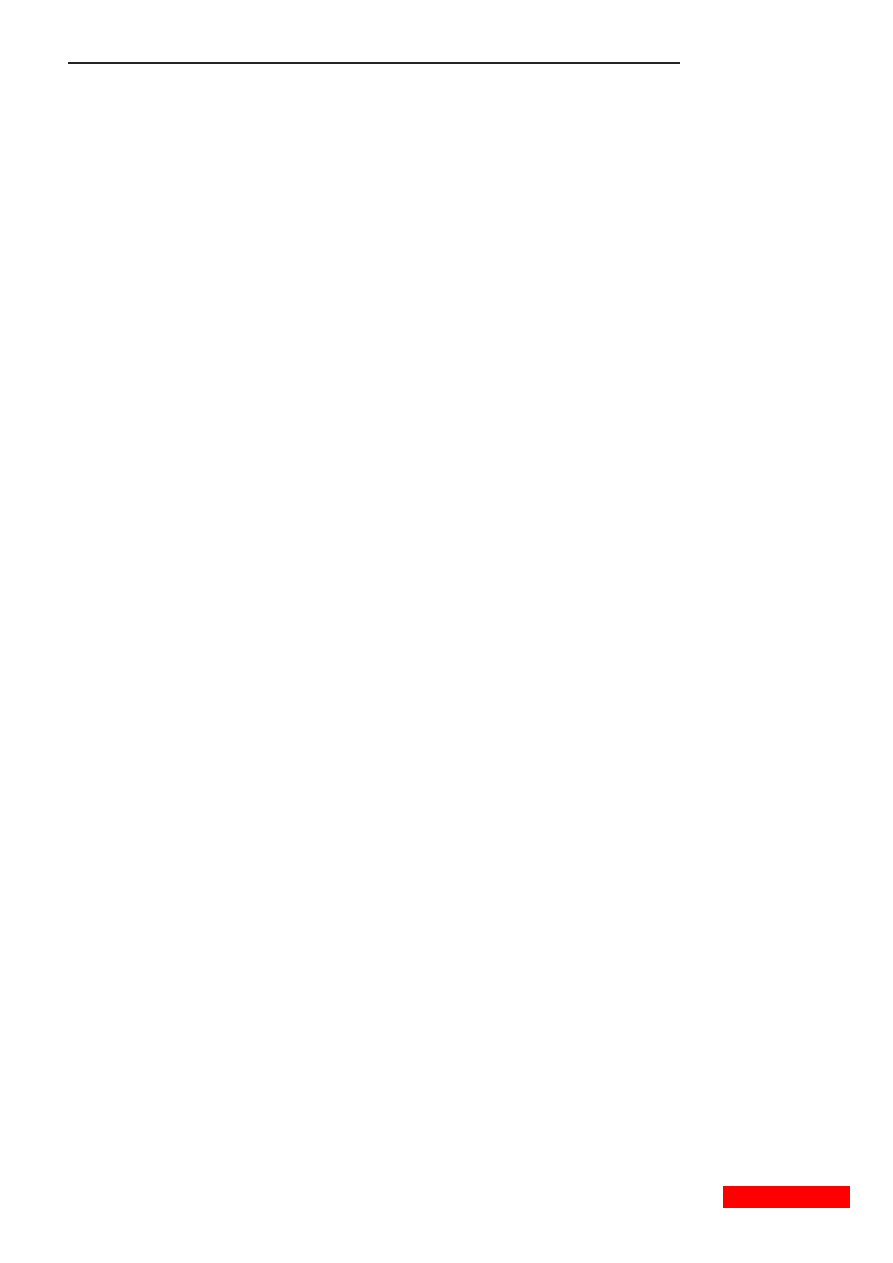
184
Windows Azure. Wprowadzenie do programowania w chmurze
w4aYciwoY@ Clean on role recycle, 90
Worker Role, 20
wspó4dzia4anie ról, 79
wspó4dzielone sygnatury dostMpowe, 33
wtyczka diagnostyczna, 159
wtyczka Silverlight, 33
wybór ról, 82
wybór wzorca projektu, 111
wygenerowanie kontrolera, 113
wygenerowanie widoków, 115
wysy4anie paczki do chmury, 142
wywo4anie b4Mdu, 160
Z
zak4adanie bazy SQL Azure, 131
zak4adanie konta, 44
za4o/enie projektu, 49
zmienna Yrodowiskowa Path, 143
zwiMkszenie instancji roli, 105
Pole
ü ksiąĪkĊ
Kup ksi
ąĪkĊ
Wyszukiwarka
Podobne podstrony:
Windows Azure Wprowadzenie do programowania w chmurze winazu
Windows Azure Wprowadzenie do programowania w chmurze
Windows Azure Wprowadzenie do programowania w chmurze
Wprowadzenie do programu Windows Movie Maker
08 wprowadzenie do programowani Nieznany
Automatyka- Wprowadzenie do programu Matlab
001 wprowadzenie do programowania wsadowego
materiały szkoleniowe, Outlook Express 5 Pomoc, Pomoc Wprowadzenie do programu Outlook Express
Jezyk C Wprowadzenie do programowania
Wprowadzenie do programowania obiektowego
def informatyka, stud, I semsetr, WSTEP DO PROGRAMOWANIA, WDI
Jezyk C Wprowadzenie do programowania jcwpro
MudoL nr 1 wprowadzenie do programowania
Wprowadzenie do programu WMM, Multimedia i Grafika
Wprowadzenie do Programowania, listy, ĆWICZENIE 1
10 Wprowadzenie do programowania robotów przemysłowych
ImageJ wprowadzenie do programu id 210
więcej podobnych podstron